Page 1

LASERJET PROFESSIONAL CP1020
COLOR PRINTER SERIES
Användarhandbok
Page 2
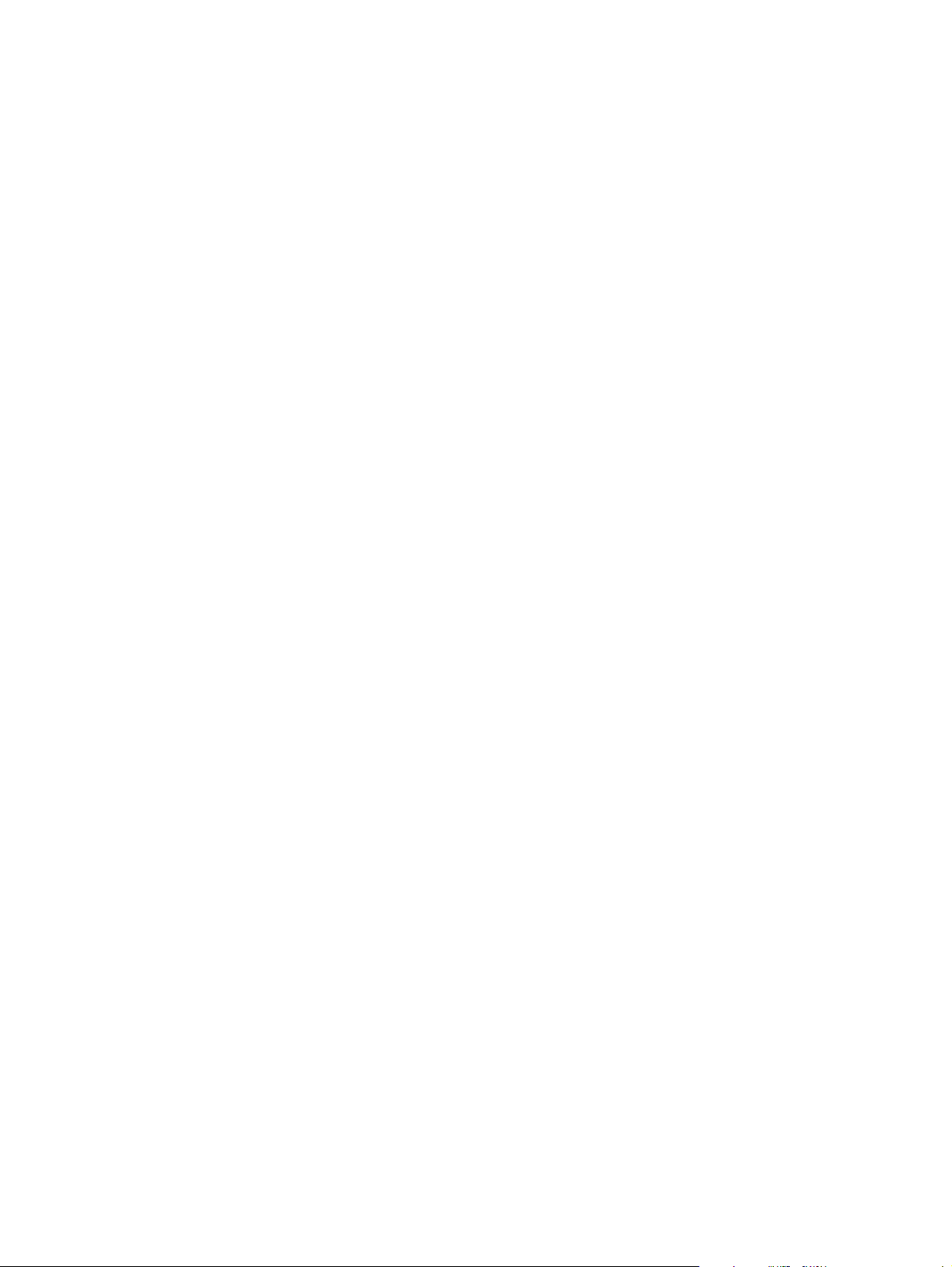
Page 3
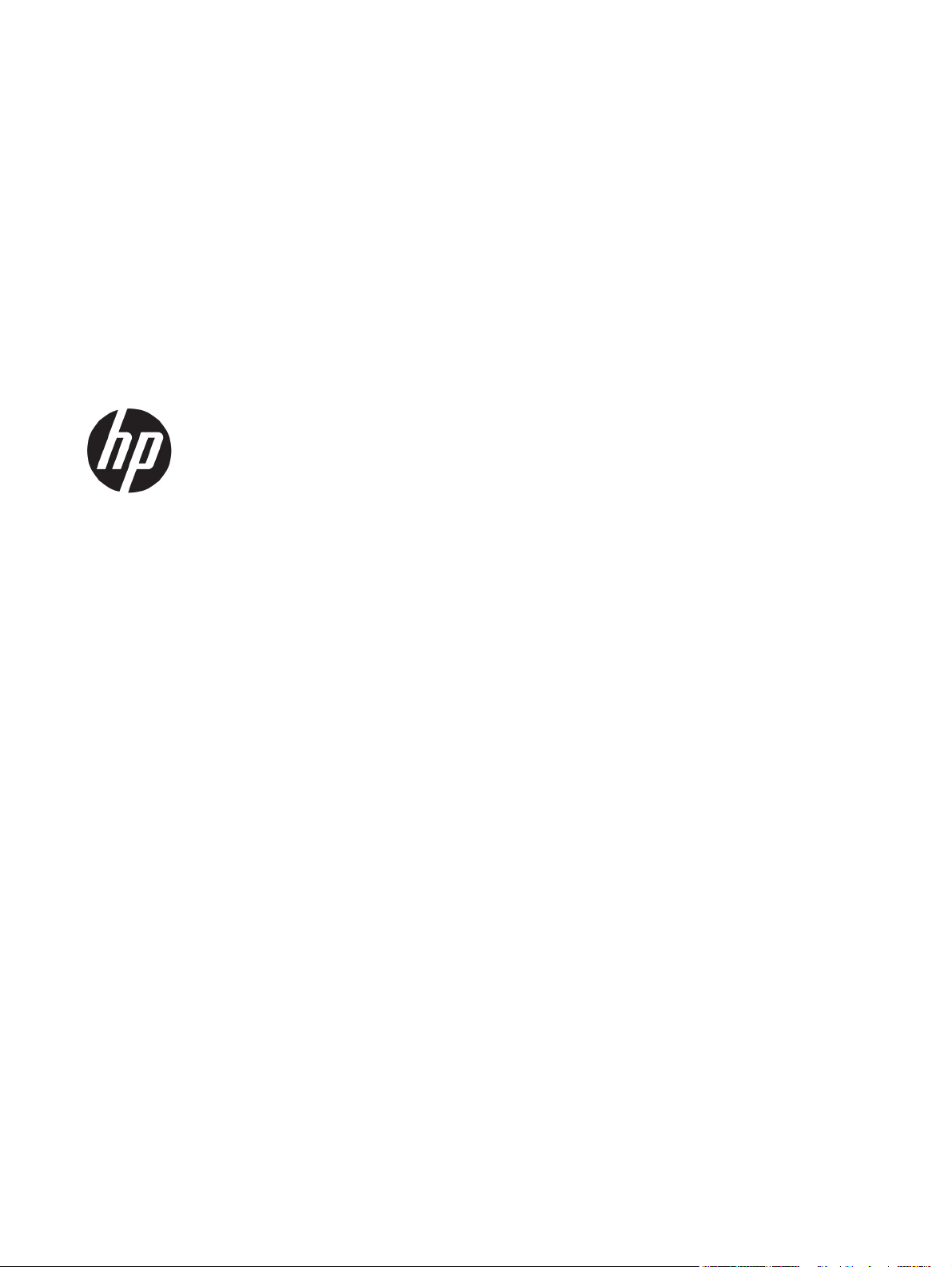
HP LaserJet Pro CP1020 färgskrivarserie
Användarhandbok
Page 4
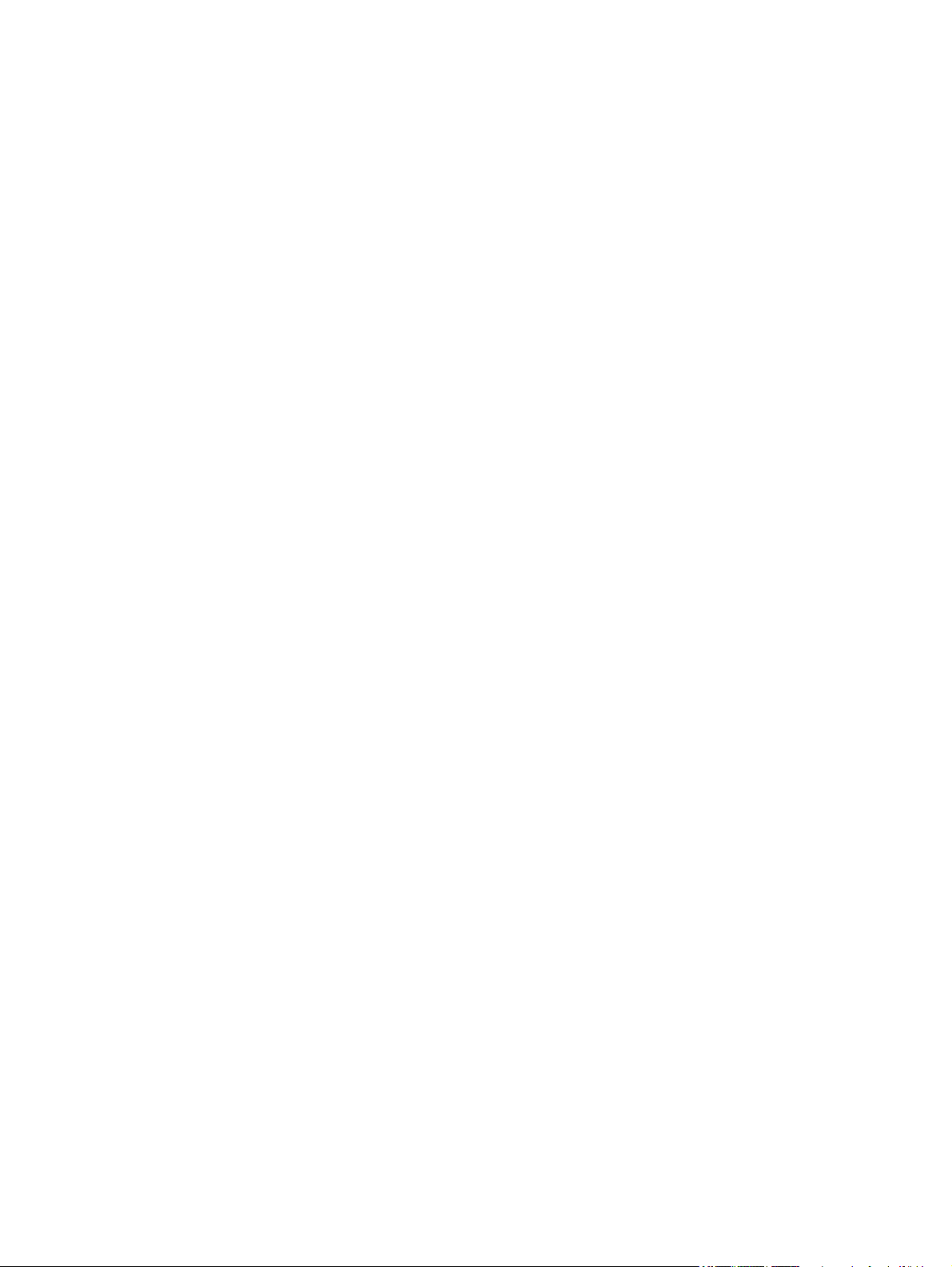
Copyright och licensavtal
© Copyright 2015 HP Development Company,
L.P.
Det är förbjudet att reproducera, ändra eller
översätta den här handboken utan föregående
skriftligt medgivande, förutom i den
utsträckning som upphovsrättslagen tillåter.
Den här informationen kan ändras utan
föregående meddelande.
De enda garantierna för HP-produkterna och tjänsterna fastställs i de uttryckliga garantier
som medföljer produkterna och tjänsterna.
Inget i detta dokument ska tolkas som att det
utgör en ytterligare garanti. HP kan inte hållas
ansvarigt för tekniska fel, korrekturfel eller
utelämnanden i dokumentet.
Edition 1, 11/2015
Varumärken
®
, Adobe Photoshop®, Acrobat® och
Adobe
PostScript
®
är varumärken som tillhör Adobe
Systems Incorporated.
Java™ är ett varumärke i USA och tillhör Sun
Microsystems, Inc.
Microsoft®, Windows®, Windows® XP och
Windows Vista® är amerikanska registrerade
varumärken som tillhör Microsoft Corporation.
®
är ett registrerat varumärke som tillhör
UNIX
The Open Group.
®
ENERGY STAR
och ENERGY STAR®-märket är
registrerade märken i USA.
Page 5
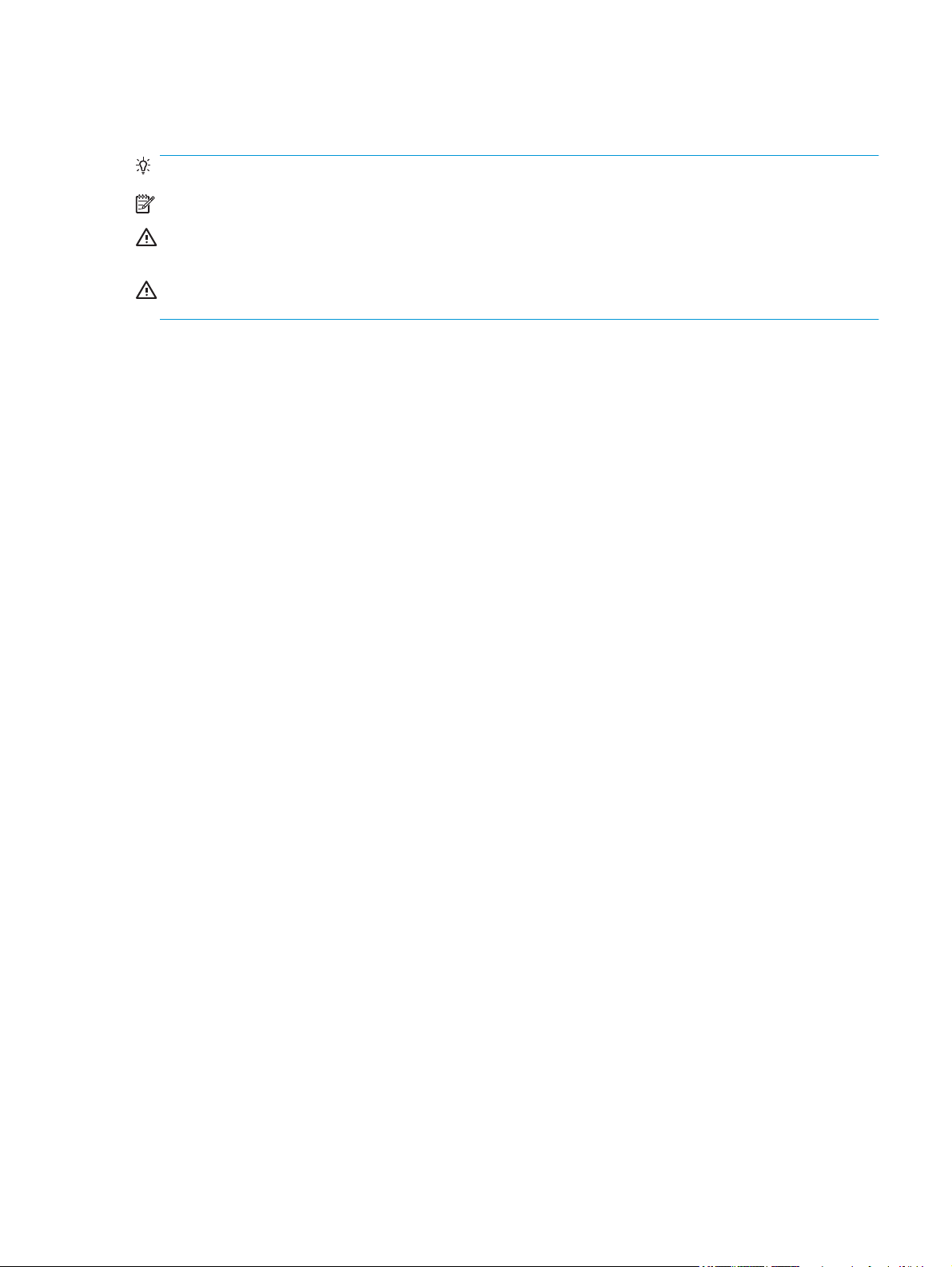
Riktlinjer som används i den här användarhandboken
TIPS: Tipsen ger användbara råd och genvägar.
OBS! Meddelanden ger viktig information för att förklara något eller slutföra en uppgift.
VIKTIGT: Viktigt-meddelanden beskriver åtgärder som du ska följa för att undvika dataförlust eller skada
på produkten.
VARNING: Varningar beskriver åtgärder som du ska följa för att undvika personskador, allvarlig dataförlust
eller större skada på produkten.
SVWW iii
Page 6
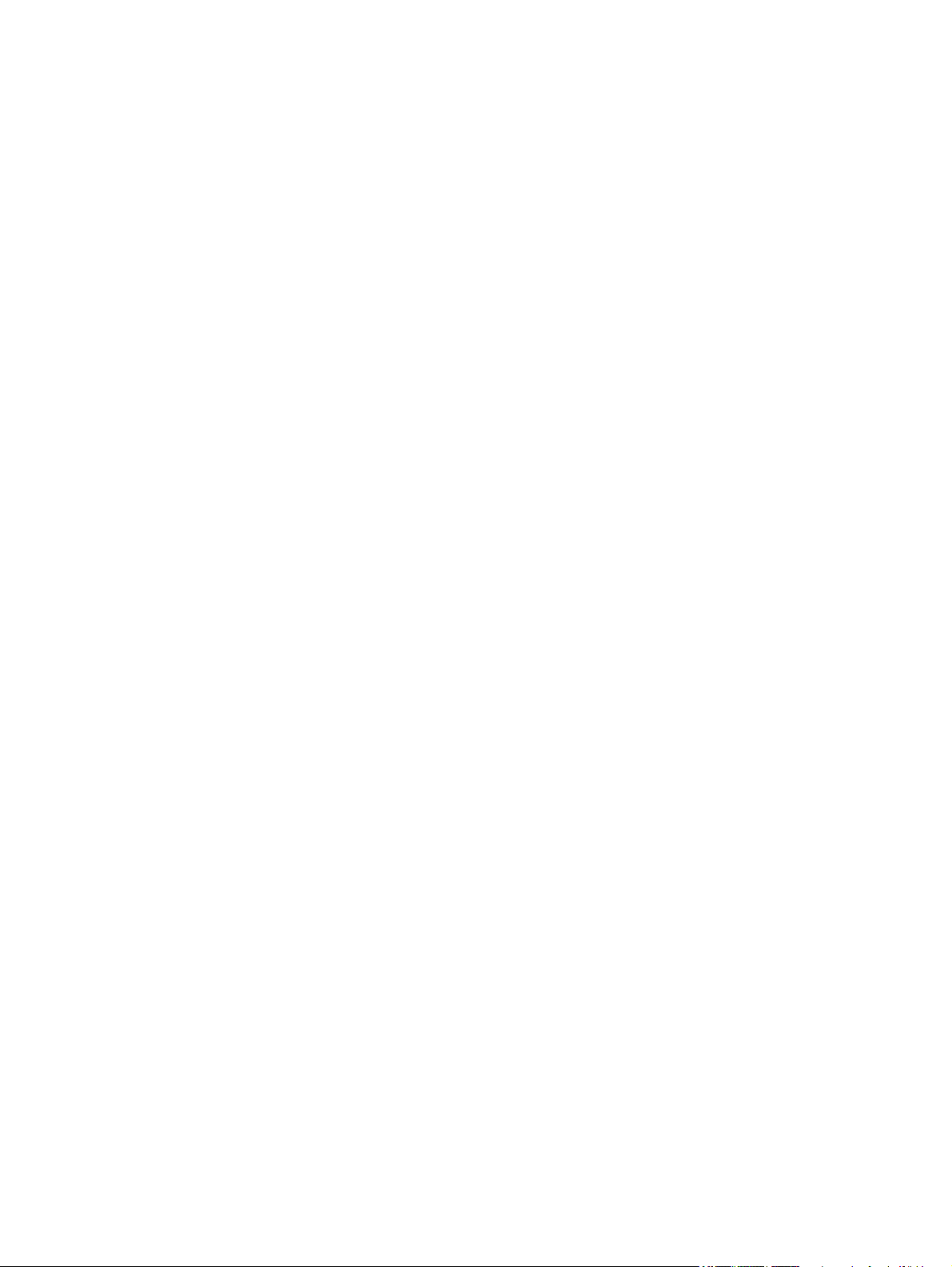
iv Riktlinjer som används i den här användarhandboken SVWW
Page 7
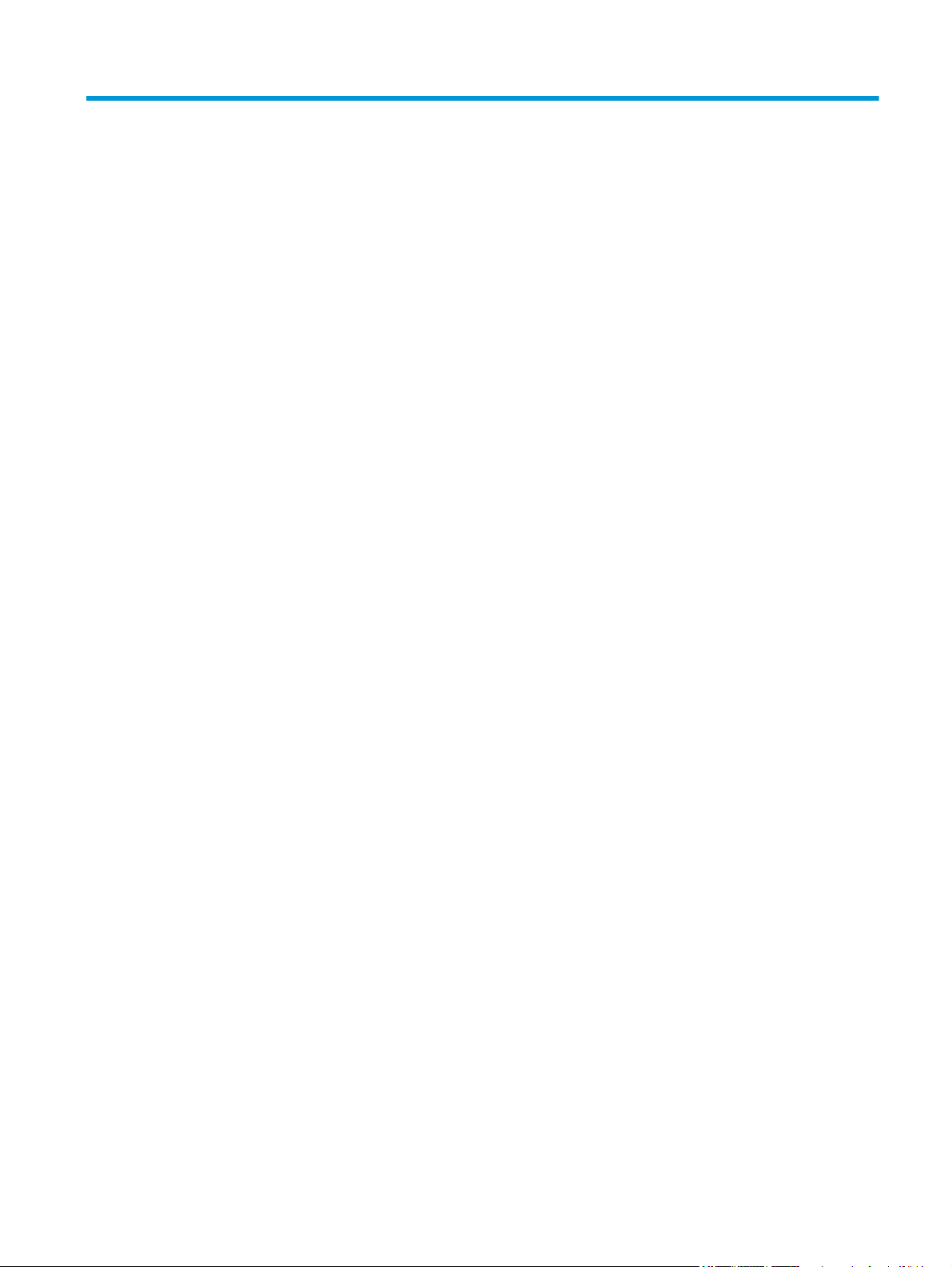
Innehåll
1 Produktfakta ................................................................................................................................................ 1
Produktjämförelse ................................................................................................................................................. 2
Miljöfunktioner ...................................................................................................................................................... 2
Hjälpmedelsfunktioner .......................................................................................................................................... 3
Produktbilder ......................................................................................................................................................... 4
Produktens framsida ........................................................................................................................... 4
Produktens baksida ............................................................................................................................. 4
Placering av serie- och modellnummer .............................................................................................. 5
Kontrollpanelens layout ..................................................................................................................... 6
2 Programvara för Windows .............................................................................................................................. 7
Windows-operativsystem som kan användas ...................................................................................................... 8
Skrivardrivrutiner som stöds för Windows ........................................................................................................... 8
Ändra utskriftsinställningar för Windows ............................................................................................................. 9
Ändra inställningar för skrivardrivrutin för Windows ......................................................................................... 10
Ändra inställningarna för alla utskrifter tills programmet stängs .................................................. 10
Ändra standardinställningarna för alla utskriftsjobb ...................................................................... 10
Ändra konfigurationsinställningarna för produkten ........................................................................ 10
Ta bort programvara för Windows ...................................................................................................................... 11
Verktyg som stöds för Windows (endast nätverksmodeller) ............................................................................. 12
3 Använda produkten med en Mac ................................................................................................................... 13
Programvara för Mac ........................................................................................................................................... 14
Operativsystem som kan användas för Macintosh .......................................................................... 14
Skrivardrivrutiner som kan användas för Macintosh ....................................................................... 14
Installera programvara för operativsystemet för Macintosh .......................................................... 14
Ta bort programvara från operativsystemet för Macintosh ............................................................ 16
Ändra inställningar för skrivardrivrutin för Macintosh .................................................................... 17
Programvara för Mac-datorer .......................................................................................................... 18
Skriva ut med Mac ................................................................................................................................................ 19
Avbryta en utskrift med Macintosh .................................................................................................. 19
SVWW v
Page 8
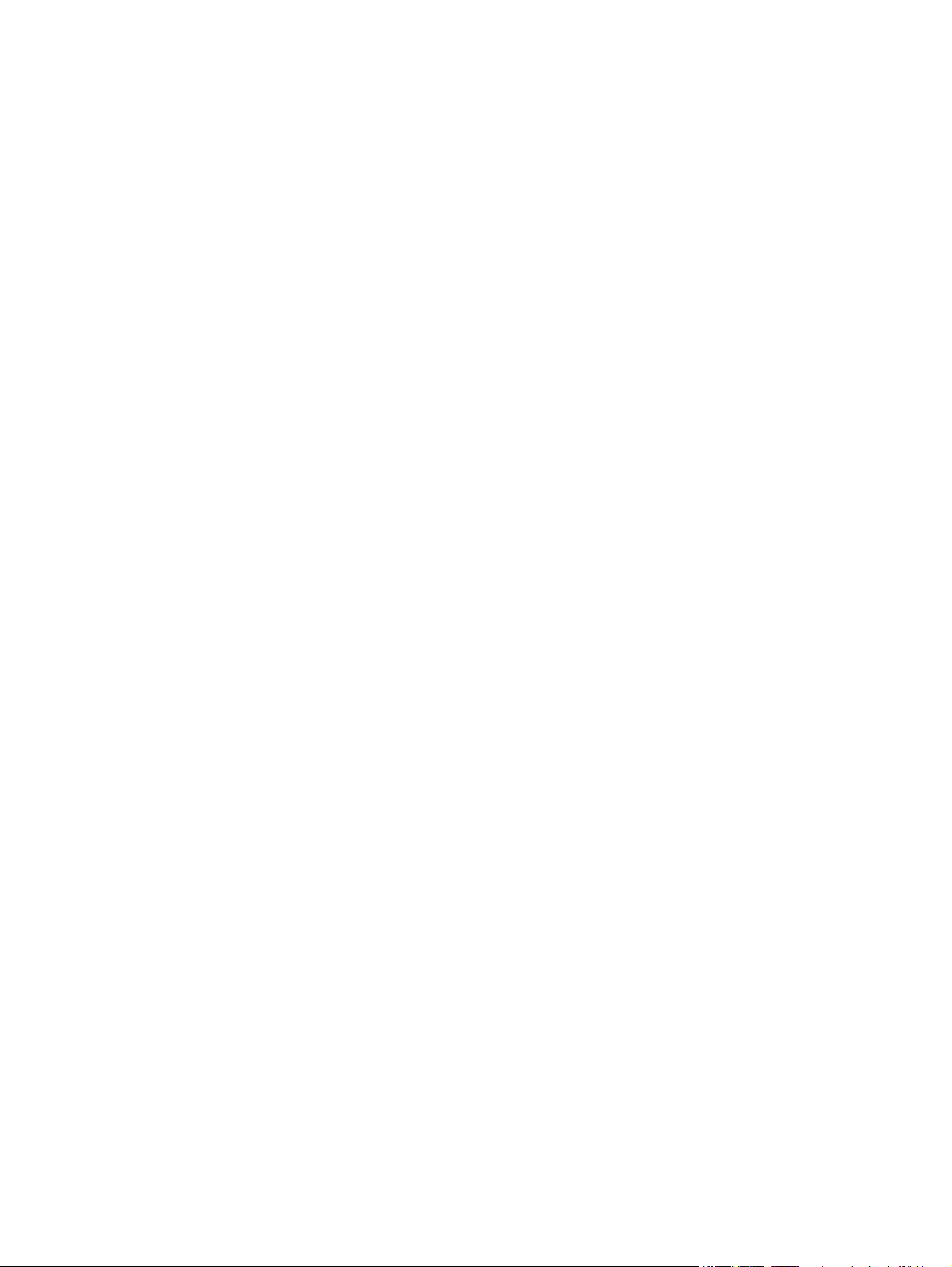
Ändra pappersstorlek och papperstyp (Mac) ................................................................................... 19
Ändra storlek på dokument eller skriva ut på en anpassad pappersstorlek i Macintosh. .............. 19
Skapa och använda skrivarinställningar i Macintosh ....................................................................... 19
Skriva ut ett försättsblad i Macintosh .............................................................................................. 20
Skriva ut flera sidor på ett ark i Macintosh ....................................................................................... 20
Skriva ut på båda sidor av papperet (duplexutskrift) i Macintosh ................................................... 21
Ange färgalternativ i Macintosh ........................................................................................................ 21
4 Ansluta produkten ....................................................................................................................................... 23
Nätverksoperativsystem som stöds (endast nätverksmodeller) ...................................................................... 24
Friskrivningsklausul angående skrivardelning ................................................................................ 24
Ansluta med USB ................................................................................................................................................. 25
CD-installation .................................................................................................................................. 25
Anslut till ett nätverk (endast nätverksmodeller) .............................................................................................. 26
Nätverksprotokoll som stöds ........................................................................................................... 26
Installera produkten i ett kabelanslutet nätverk ............................................................................. 26
Installera produkten i ett trådlöst nätverk ....................................................................................... 27
Konfigurera nätverksinställningar ................................................................................................... 31
5 Papper och utskriftsmaterial ....................................................................................................................... 33
Förstå pappersanvändning ................................................................................................................................. 34
Riktlinjer för specialpapper ............................................................................................................... 34
Ändra skrivardrivrutinen efter papperstyp och pappersstorlek ........................................................................ 36
Pappersstorlekar som stöds ............................................................................................................................... 37
Papperstyper som stöds ..................................................................................................................................... 39
Fylla på pappersfacken ....................................................................................................................................... 41
Fylla på inmatningsfacket ................................................................................................................ 41
Kapacitet för fack .............................................................................................................................. 41
Pappersorientering i facken .............................................................................................................. 42
6 Utskriftsuppgifter ....................................................................................................................................... 43
Avbryta en utskrift från Windows ....................................................................................................................... 44
Grundläggande utskriftsmetoder i Windows ...................................................................................................... 45
Öppna skrivardrivrutinen i Windows ................................................................................................ 45
Få hjälp med utskriftsalternativ i Windows ...................................................................................... 45
Ändra antalet utskriftsexemplar med Windows .............................................................................. 46
Spara egna utskriftsinställningar för återanvändning i Windows ................................................... 46
Förbättra utskriftskvaliteten med Windows .................................................................................... 49
Skriva ut på båda sidor (duplex) i Windows ...................................................................................... 50
Skriva ut flera sidor per ark i Windows ............................................................................................. 52
vi SVWW
Page 9
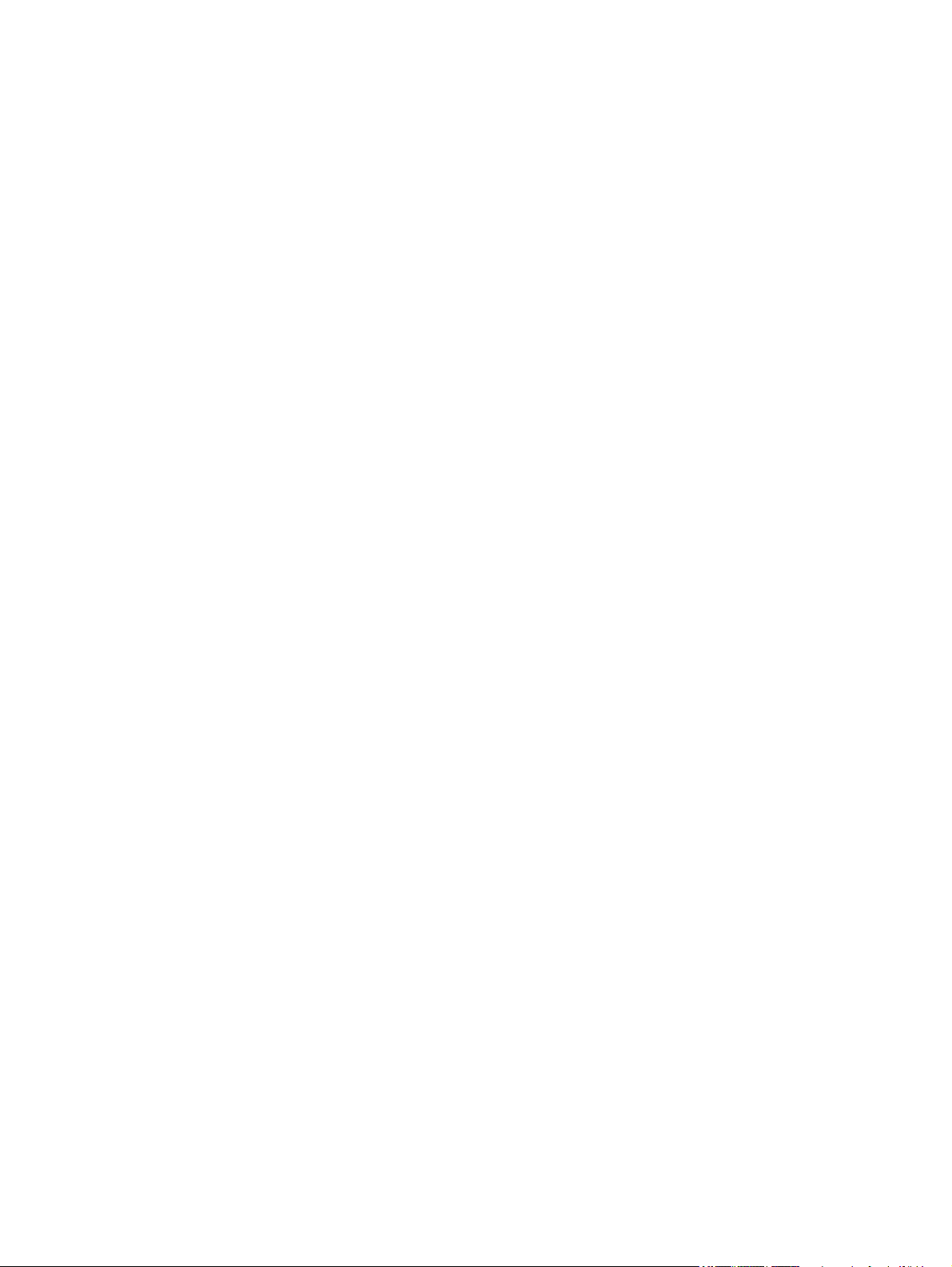
Ange sidorientering i Windows ......................................................................................................... 54
Ange färgalternativ i Windows .......................................................................................................... 55
Ytterligare utskriftsmetoder i Windows ............................................................................................................. 56
Skriva ut färgtext som svart (gråskala) i Windows .......................................................................... 56
Skriva ut förtryckta brevhuvudspapper eller formulär i Windows .................................................. 56
Skriva ut på specialpapper, etiketter eller OH-film med Windows .................................................. 57
Skriva ut första eller sista sidan på ett annat papper i Windows .................................................... 59
Anpassa ett dokument efter sidstorleken i Windows ...................................................................... 60
Lägga till en vattenstämpel i ett dokument i Windows ................................................................... 61
Skapa ett häfte i Windows ................................................................................................................ 62
7 Färg ............................................................................................................................................................ 65
Justera färg .......................................................................................................................................................... 66
Ändra färgtema för ett utskriftsjobb ................................................................................................ 66
Ändra färgalternativ .......................................................................................................................... 66
Manuella färgalternativ .................................................................................................................... 67
Matcha färger ...................................................................................................................................................... 69
8 Hantera och underhålla produkten ............................................................................................................... 71
Skriv ut informationssidor ................................................................................................................................... 72
Skriv ut konfigurationssidan ............................................................................................................. 72
Skriv ut statussidan för förbrukningsmaterial ................................................................................. 72
Använd HP:s inbäddade webbserver (endast nätverksmodeller) ...................................................................... 73
Öppna den inbäddade HP-webbservern ........................................................................................... 73
Funktioner i den inbäddade HP-webbservern .................................................................................. 73
Produktsäkerhetsfunktioner .............................................................................................................................. 76
Låsa produkten ................................................................................................................................. 76
Ange ett systemlösenord .................................................................................................................. 76
Energisparinställningar ....................................................................................................................................... 77
Aktivera läget Auto-On/Auto-Off ..................................................................................................... 77
Hantera förbrukningsartiklar och tillbehör ........................................................................................................ 78
Skriv ut när en tonerkassett eller bildtrumma håller på att ta slut ................................................. 78
Hantera tonerkassetter och bildtrummor ........................................................................................ 79
Utbytesinstruktioner ......................................................................................................................... 81
Rengöra produkten .............................................................................................................................................. 89
Rengöra pappersbanan ..................................................................................................................... 89
Rengöra på utsidan ........................................................................................................................... 89
Produktuppdateringar ......................................................................................................................................... 89
SVWW vii
Page 10
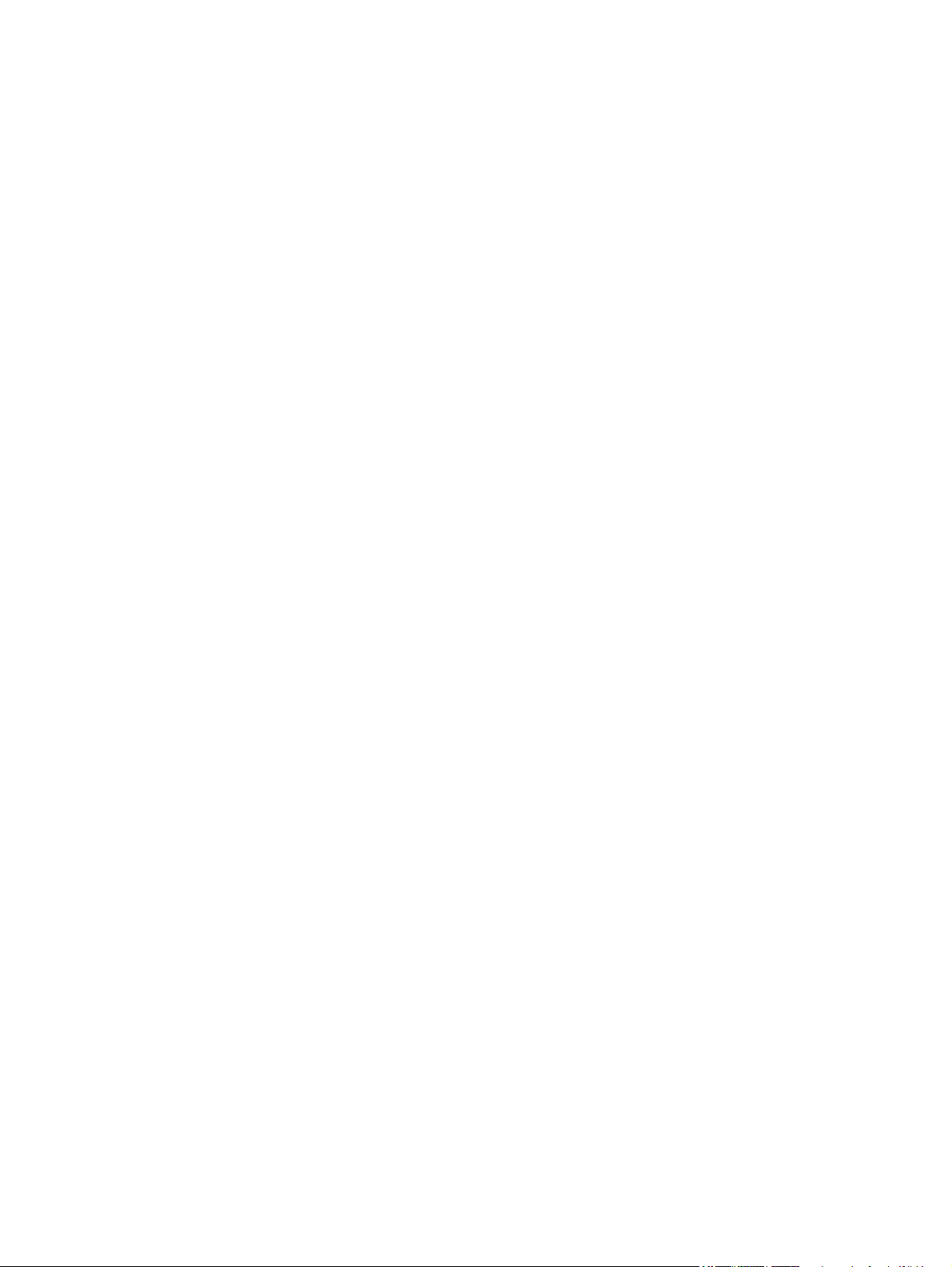
9 Lösa problem .............................................................................................................................................. 91
Självhjälp ............................................................................................................................................................. 92
Checklista för problemlösning ............................................................................................................................ 93
Steg 1: Kontrollera att produkten är rätt konfigurerad ................................................................... 93
Steg 2: Kontrollera kabelanslutningen eller den trådlösa anslutningen (endast
nätverksmodeller) ............................................................................................................................. 93
Steg 3: Kontrollera om någon lampa på kontrollpanelen lyser. ..................................................... 93
Steg 4: Kontrollera papperet ............................................................................................................ 93
Steg 5: Använda programvaran ........................................................................................................ 94
Steg 6: Testa utskriftsfunktionen ..................................................................................................... 94
Steg 7: Kontrollera förbrukningsmaterial ........................................................................................ 94
Steg 8: Försök skicka ett utskriftsjobb från en dator ...................................................................... 94
Faktorer som påverkar produktens prestanda .................................................................................................. 95
Återställa fabriksinställningar ............................................................................................................................ 96
Tolka lampmönster på kontrollpanelen ............................................................................................................. 97
Statusmeddelanden .......................................................................................................................................... 100
Papperet matas in på fel sätt eller trasslar sig ................................................................................................ 106
Skrivaren matar inte in papper ....................................................................................................... 106
Skrivaren matar in flera pappersark .............................................................................................. 106
Förhindra papperstrassel ............................................................................................................... 106
Rensa trassel ................................................................................................................................... 107
Förbättra utskriftskvaliteten ............................................................................................................................ 112
Använd alltid rätt inställning för papperstyp i skrivardrivrutinen ................................................. 112
Justera färginställningarna i skrivardrivrutinen ............................................................................ 113
Använd papper som uppfyller HP:s specifikationer för papper ..................................................... 114
Skriva ut en rengöringssida ............................................................................................................ 115
Kalibrera skrivaren för att justera färger ....................................................................................... 115
Kontrollera tonerkassetterna ......................................................................................................... 115
Skrivaren skriver inte ut eller skriver ut långsamt ........................................................................................... 119
Skrivaren skriver inte ut .................................................................................................................. 119
Skrivaren skriver ut långsamt ........................................................................................................ 119
Lösa anslutningsproblem .................................................................................................................................. 120
Lösa problem med direktanslutning .............................................................................................. 120
Lösa nätverksproblem .................................................................................................................... 120
Lösa problem med trådlösa nätverk ................................................................................................................. 122
Checklista för trådlös anslutning ................................................................................................... 122
Skrivaren skriver inte ut efter att den trådlösa konfigurationen är slutförd ................................ 122
Skrivaren skriver inte ut och datorn har en brandvägg från tredje part installerad ..................... 122
Den trådlösa anslutningen fungerar inte efter den trådlösa routern eller skrivaren har
flyttats ............................................................................................................................................. 123
Det går inte att ansluta flera datorer till den trådlösa skrivaren .................................................. 123
viii SVWW
Page 11
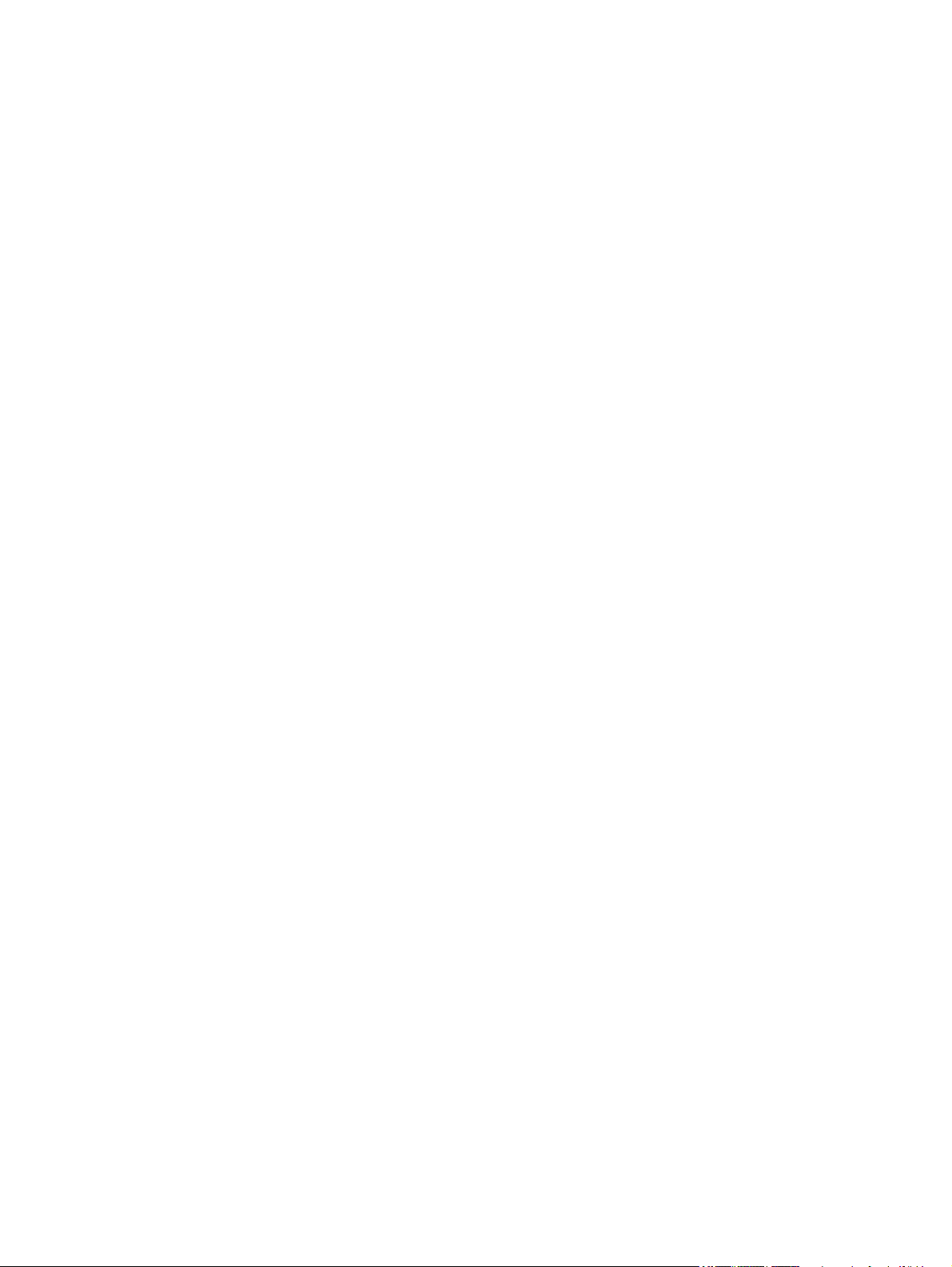
Den trådlösa skrivaren tappar kommunikationen när den är ansluten till ett VPN ...................... 123
Nätverket visas inte i listan över trådlösa nätverk ........................................................................ 123
Det trådlösa nätverket fungerar inte ............................................................................................. 123
Lösa problem med produktens programvara ................................................................................................... 125
Lösa vanliga Macintosh-problem ...................................................................................................................... 126
Skrivardrivrutinen visas inte i Skrivare och fax .............................................................................. 126
Produktnamnet visas inte i skrivarlistrutan i Skrivare och fax ...................................................... 126
Skrivardrivrutinen ställer inte automatiskt in den produkt som du har valt i Skrivare och fax ... 126
Ett utskriftsjobb skickades inte till den produkt du valt ................................................................ 126
Om produkten är ansluten med en USB-kabel visas den inte i listan Skrivare och fax efter att
drivrutinen har valts. ...................................................................................................................... 127
Du använder en allmän skrivardrivrutin tillsammans med en USB-anslutning ............................ 127
Bilaga A Specifikationer ................................................................................................................................ 129
Fysiska specifikationer ...................................................................................................................................... 130
Effektförbrukning, elektriska specifikationer och akustisk emission ............................................................. 130
Miljöspecifikationer ........................................................................................................................................... 130
Bilaga B Service och support ......................................................................................................................... 131
HP:s begränsade garanti ................................................................................................................................... 132
Storbritannien, Irland och Malta ..................................................................................................... 133
Österrike, Belgien, Tyskland och Luxemburg ................................................................................ 133
Belgien, Frankrike och Luxemburg ................................................................................................. 134
Italien ............................................................................................................................................... 135
Spanien ............................................................................................................................................ 135
Danmark .......................................................................................................................................... 136
Norge ............................................................................................................................................... 136
Sverige ............................................................................................................................................. 136
Portugal ........................................................................................................................................... 137
Grekland och Cypern ....................................................................................................................... 137
Ungern ............................................................................................................................................. 137
Tjeckien ........................................................................................................................................... 138
Slovakien ......................................................................................................................................... 138
Polen ................................................................................................................................................ 138
Bulgarien ......................................................................................................................................... 139
Rumänien ........................................................................................................................................ 139
Belgien och Nederländerna ............................................................................................................. 139
Finland ............................................................................................................................................. 140
Slovenien ......................................................................................................................................... 140
Kroatien ........................................................................................................................................... 140
Lettland ........................................................................................................................................... 140
SVWW ix
Page 12
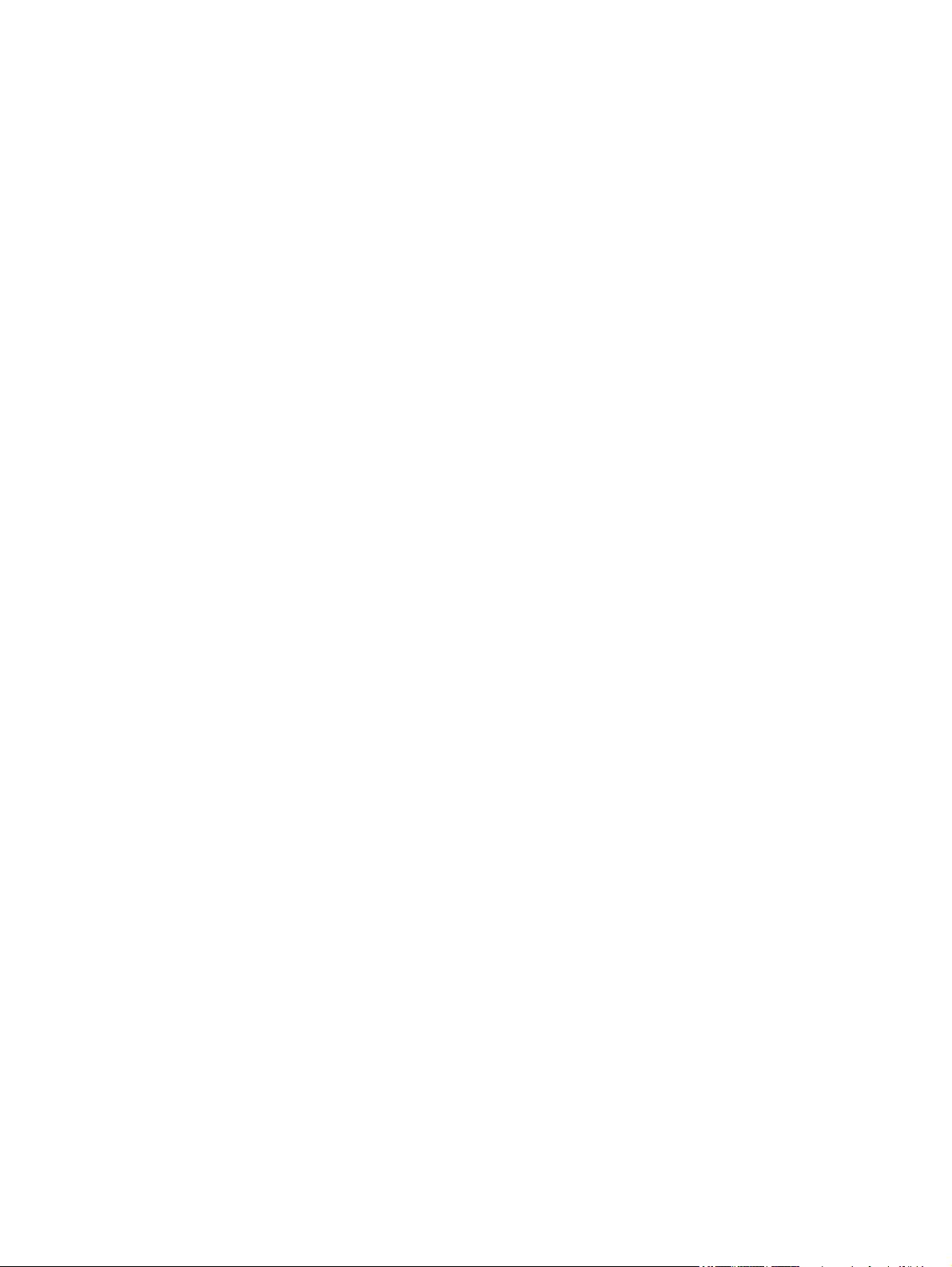
Litauen ............................................................................................................................................. 141
Estland ............................................................................................................................................. 141
Ryssland .......................................................................................................................................... 141
HP:s skyddsgaranti: Begränsad garanti för LaserJet-tonerkassetter ............................................................. 142
HP:s principer för produkter som inte är tillverkade av HP .............................................................................. 143
HP-webbplats om förfalskat förbrukningsmaterial ........................................................................................ 144
Data lagrade på tonerkassetten ....................................................................................................................... 145
Licensavtal för slutanvändare .......................................................................................................................... 146
Garantiservice för kundens egen reparation .................................................................................................... 150
Kundsupport ...................................................................................................................................................... 151
Bilaga C Miljövänlig produkthantering ........................................................................................................... 153
Skydda miljön .................................................................................................................................................... 154
Ozon ................................................................................................................................................................... 154
Strömförbrukning .............................................................................................................................................. 154
Tonerförbrukning .............................................................................................................................................. 154
Pappersanvändning .......................................................................................................................................... 155
Plast ................................................................................................................................................................... 155
HP LaserJet förbrukningsmaterial .................................................................................................................... 155
Papper ................................................................................................................................................................ 155
Materialrestriktioner ......................................................................................................................................... 155
Kassering av utrustning (EU och Indien) ........................................................................................................... 155
Återvinning av elektronisk maskinvara ............................................................................................................ 156
Återvinning maskinvaruinformation Brasilien ................................................................................................. 157
Kemiska ämnen ................................................................................................................................................. 157
Produktens elförbrukning enligt kommissionens förordning (EG) nr 1275/2008 .......................................... 157
RoHS-meddelande (Restriction on Hazardous Substances) (Indien) ............................................................... 157
Bestämmelser om begränsningar för farliga ämnen (Turkiet) ........................................................................ 157
Yttrandet RoHS (Restriction on Hazardous Substances) (Ukraina) ................................................................. 157
Ämnestabell (Kina) ............................................................................................................................................ 158
Användarinformation för SEPA Ecolabel (Kina) ................................................................................................ 158
Reglerna för implementering för China energy-märkning avseende skrivare, fax och kopieringsapparat ... 159
Material Safety Data Sheet (MSDS) ................................................................................................................... 159
EPEAT ................................................................................................................................................................. 159
Mer information ................................................................................................................................................. 159
Bilaga D Föreskrifter .................................................................................................................................... 161
Överensstämmelseförklaring (basmodeller) ................................................................................................... 162
Överensstämmelseförklaring (trådlösa modeller) .......................................................................................... 164
Bestämmelser ................................................................................................................................................... 166
FCC-bestämmelser .......................................................................................................................... 166
x SVWW
Page 13
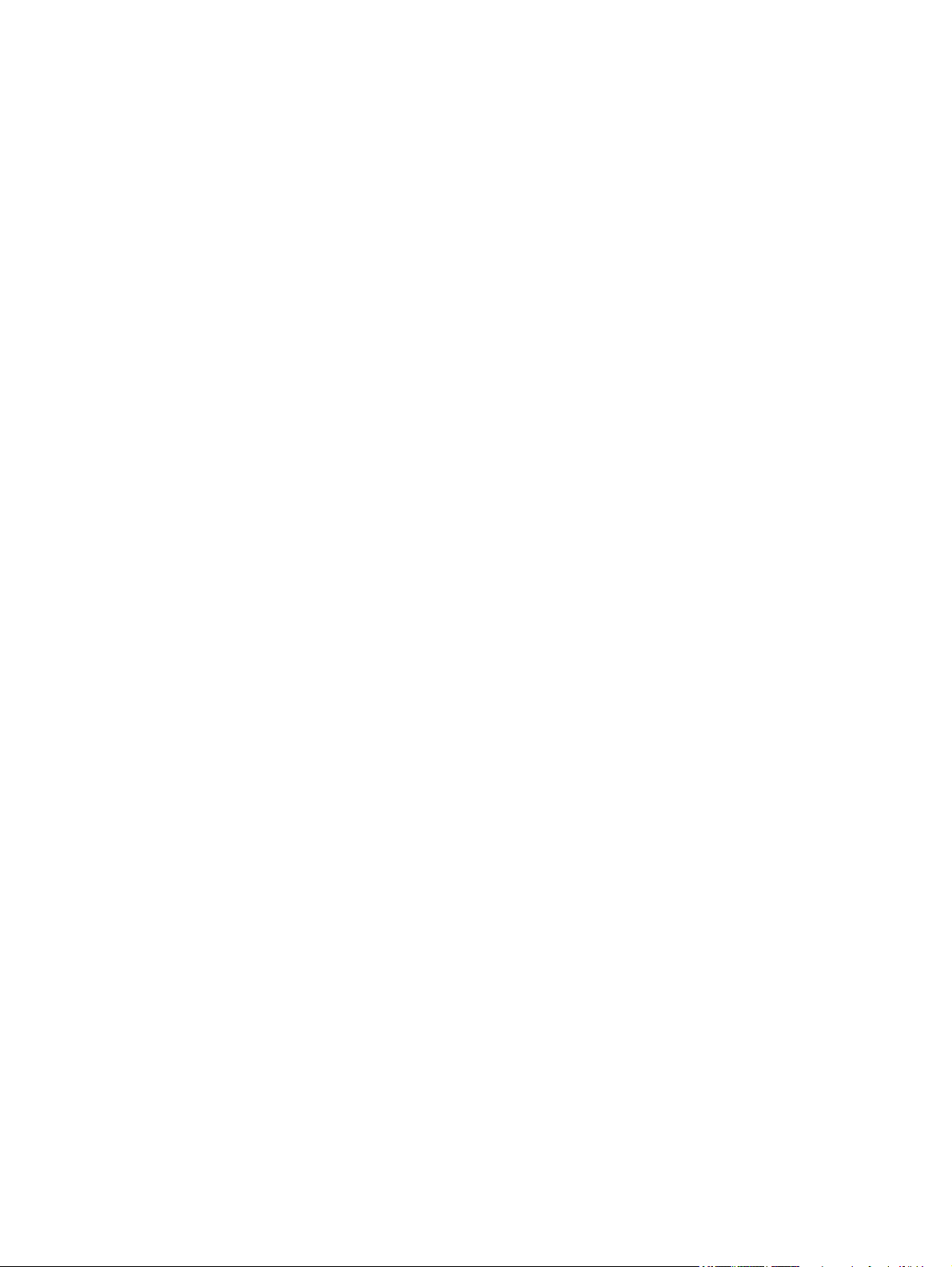
Kanada - Industry Canada ICES-003 Compliance Statement ......................................................... 166
EMI-deklaration (Korea) .................................................................................................................. 166
Instruktioner för nätsladd .............................................................................................................. 166
Lasersäkerhet ................................................................................................................................. 166
Laserdeklaration för Finland .......................................................................................................... 167
GS-redogörelse (Germany) ............................................................................................................. 168
Eurasisk överensstämmelse (Vitryssland, Kazakstan, Ryssland) ................................................. 168
Ytterligare bestämmelser för trådlösa produkter ........................................................................................... 169
FCC-överensstämmelse för USA ..................................................................................................... 169
Bestämmelser för Australien .......................................................................................................... 169
ANATEL-bestämmelsen för Brasilien ............................................................................................. 169
Bestämmelser för Kanada .............................................................................................................. 169
Exponering för radiostrålning (Kanada) ......................................................................................... 1 69
EU-bestämmelser ........................................................................................................................... 170
Bestämmelser för Ryssland ............................................................................................................ 170
Utlåtande för Mexico ....................................................................................................................... 170
Bestämmelser för Taiwan ............................................................................................................... 170
Bestämmelser för Korea ................................................................................................................. 170
Vietnam Telecom – trådansluten/trådlös märkning för godkända produkter av ICTQC-typ ....... 171
Bilaga E Förbrukningsmaterial och tillbehör .................................................................................................. 173
Beställ delar, tillbehör och förbrukningsmaterial ............................................................................................ 174
Artikelnummer .................................................................................................................................................. 174
Tonerkassetter ................................................................................................................................ 174
Bildtrummor .................................................................................................................................... 174
Kablar och gränssnitt ...................................................................................................................... 174
Index ........................................................................................................................................................... 175
SVWW xi
Page 14
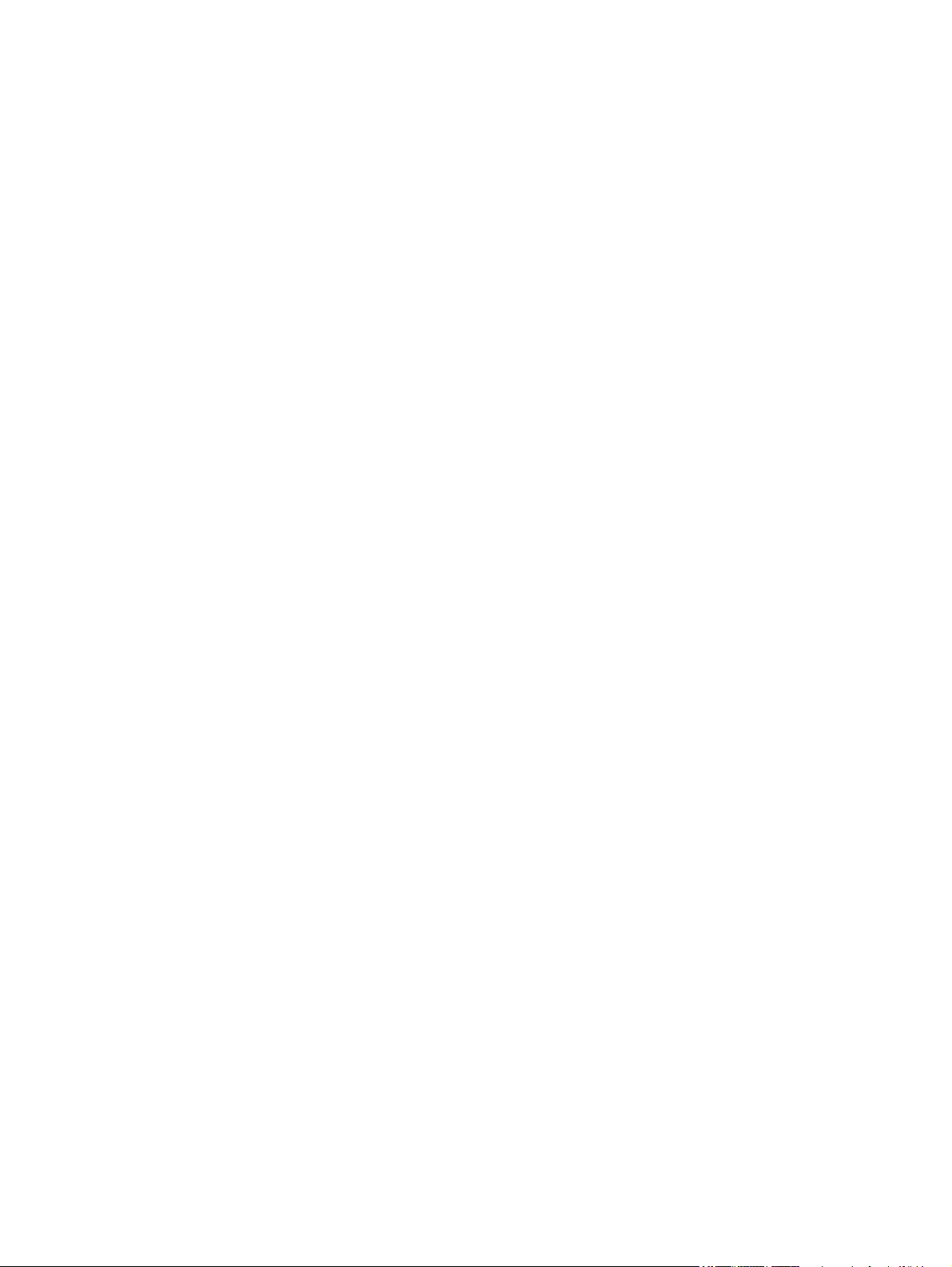
xii SVWW
Page 15
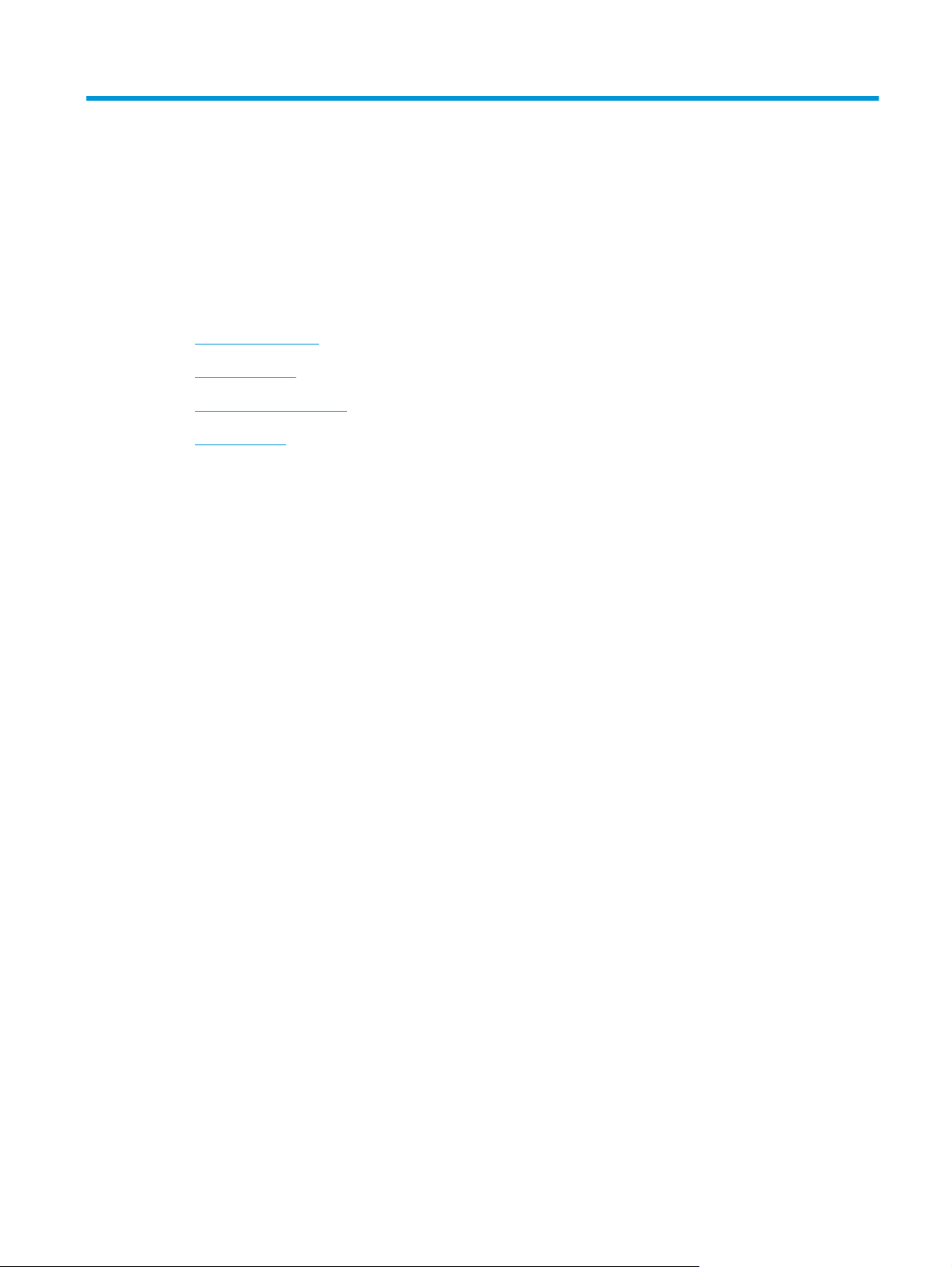
1 Produktfakta
●
Produktjämförelse
●
Miljöfunktioner
●
Hjälpmedelsfunktioner
●
Produktbilder
SVWW 1
Page 16
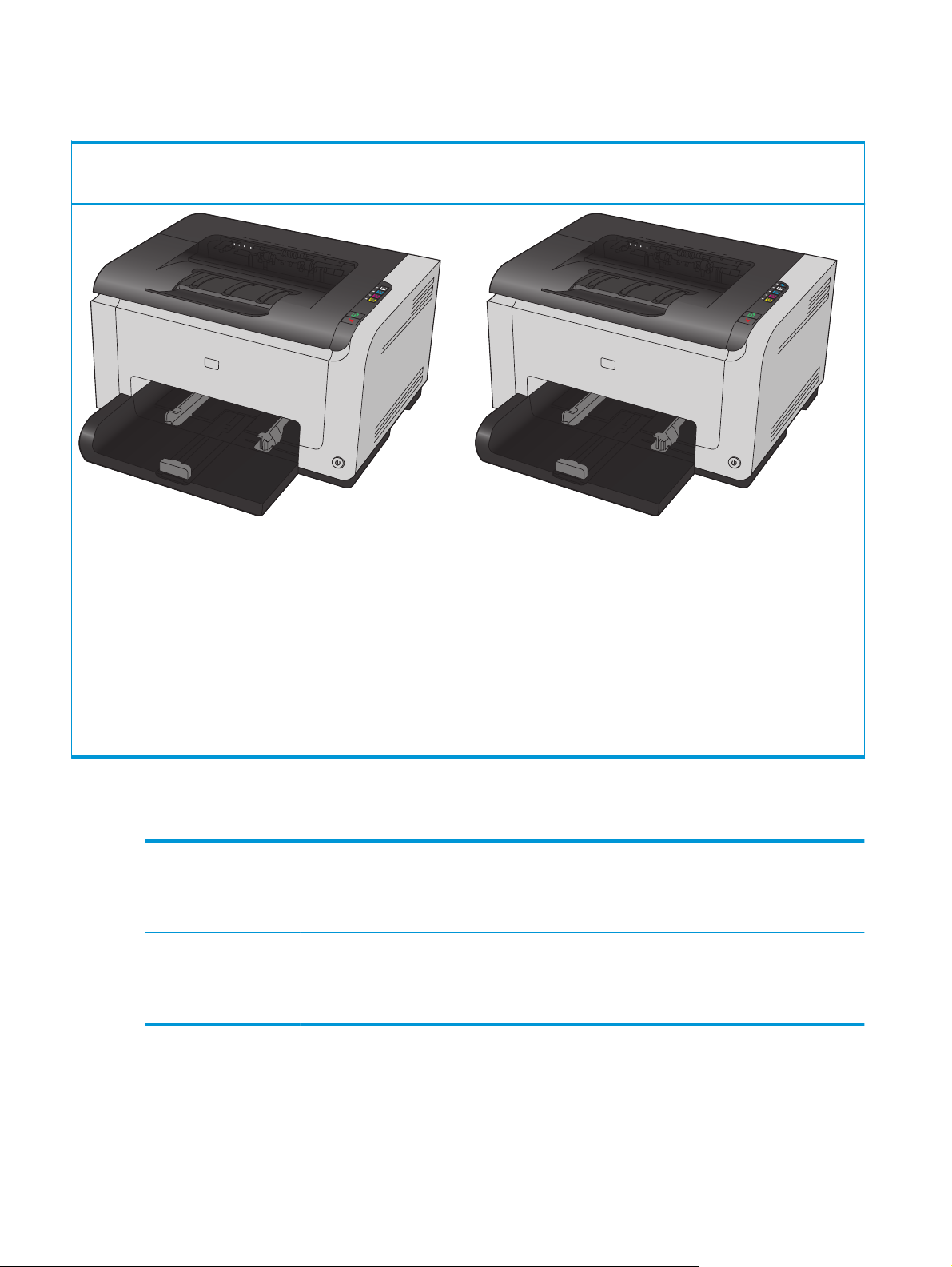
Produktjämförelse
HP LaserJet Pro CP1025
CE913A
●
Hastighet: Skriver ut upp till 16 sidor i A4-storlek per minut eller
17 sidor i Letter-storlek per minut i svartvitt och 4 sidor per minut i
färg
●
Fack: 150 ark 75 g/m
●
Utmatningsfack: 50 ark 75 g/m
2
2
HP LaserJet Pro CP1025nw
CE914A
HP LaserJet Pro CP1025 samt:
●
Anslutningar: Trådlöst 802.11b/g/n-nätverk, inbyggda
nätverksfunktioner för anslutning till 10Base-T-/100Base-TXnätverk
●
Internt nätverk: Intern HP-nätverksport
●
Anslutningar: Hi-Speed USB 2.0-port
●
Dubbelsidig utskrift (duplex): Manuell dubbelsidig utskrift (via
skrivardrivrutinen).
●
Starttonerkassett: Medföljer produkten
Miljöfunktioner
Återvinning Minska avfall genom att använda returpapper.
Återvinn tonerkassetter med hjälp av HP-returprocess.
Energibesparingar Spara energi med HP:s Auto-On/Auto-Off-teknik.
Manuell dubbelsidig
utskrift
Skriva ut flera sidor per
ark
Spara papper genom att använda inställningen för manuell dubbelsidig utskrift.
Spara papper genom att skriva ut två eller fler sidor av ett dokument sida vid sida på ett pappersark. Du
kommer åt den här funktionen via skrivardrivrutinen.
2 Kapitel 1 Produktfakta SVWW
Page 17
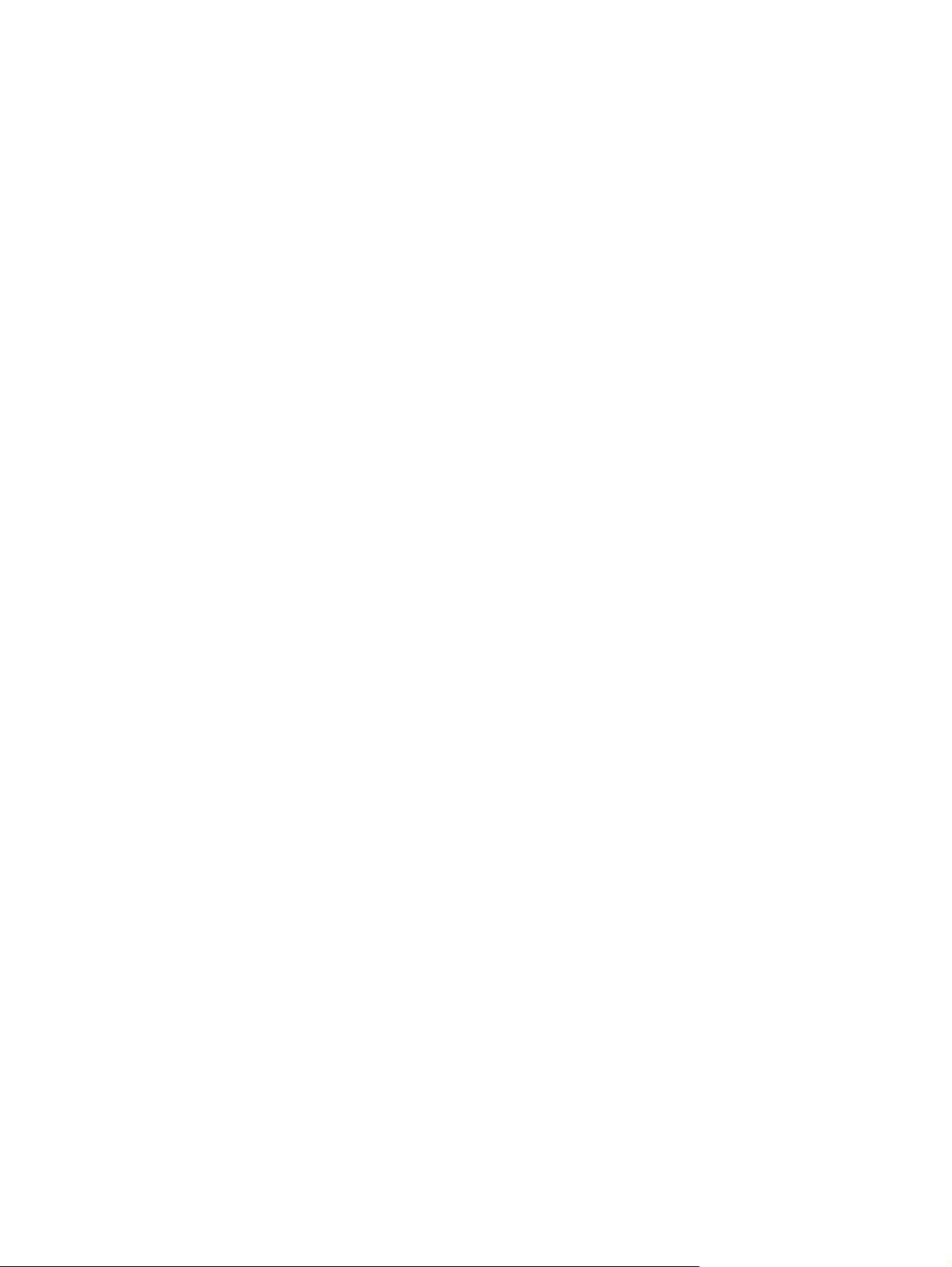
Hjälpmedelsfunktioner
Skrivaren har flera funktioner som är användbart för dem som behöver hjälpmedelsfunktioner.
●
Online-användarhandbok som kan läsas på skärmen.
●
Du kan installera och ta bort tonerkassetter och bildtrumman med en hand.
●
Du kan öppna alla dörrar och luckor med en hand.
SVWW Hjälpmedelsfunktioner 3
Page 18
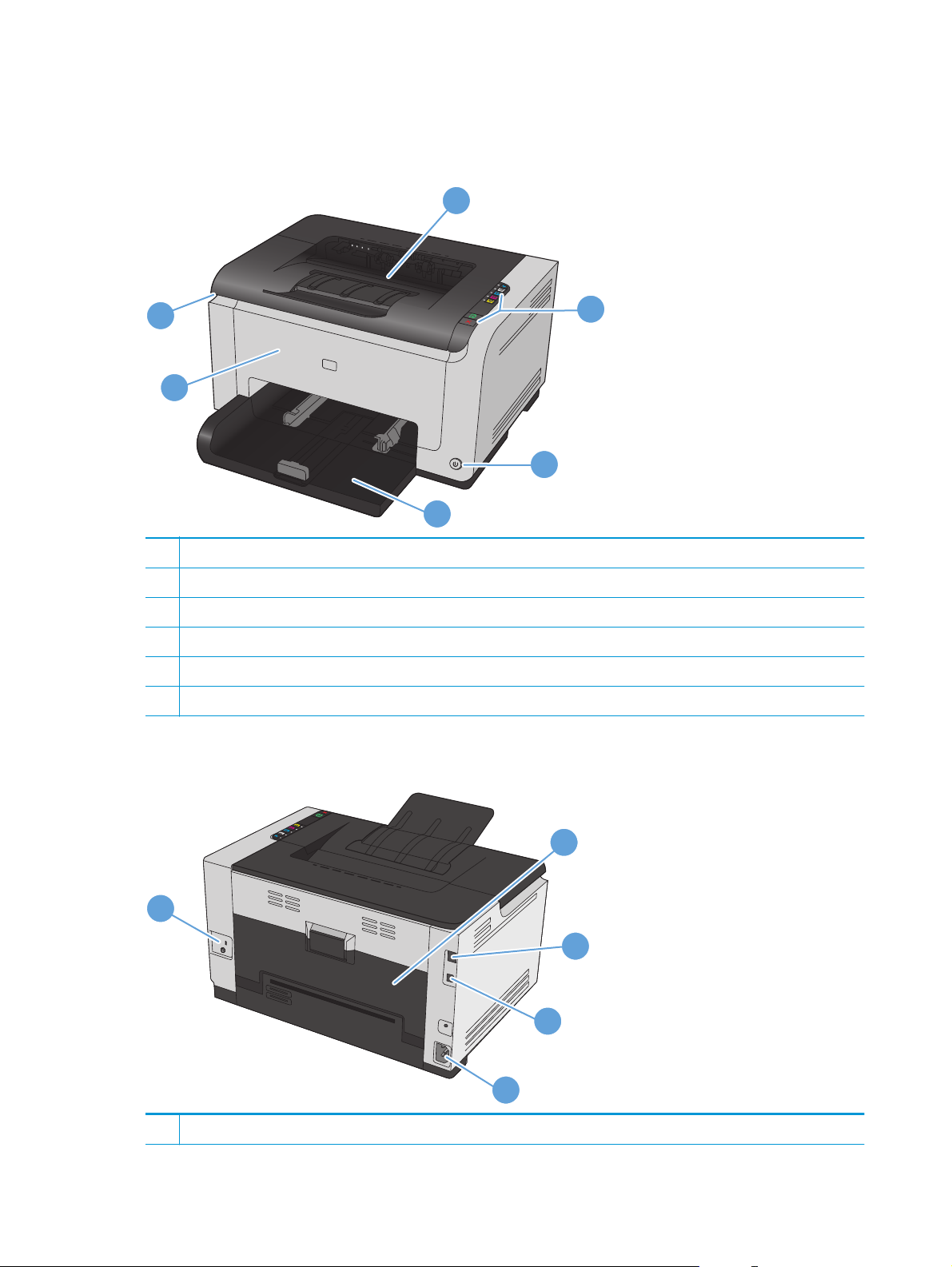
Produktbilder
Produktens framsida
1
6
5
1 Utmatningsfack
2 Kontrollpanel
3 Strömknapp
4 Huvudinmatningsfack
5 Främre lucka (ger åtkomst till bildtrumman)
6 Tonerkassettlucka (ger åtkomst till tonerkassetter för cyan, magenta, gult och svart)
Produktens baksida
2
3
4
2
1
3
4
5
1 Kensingtonlås
4 Kapitel 1 Produktfakta SVWW
Page 19
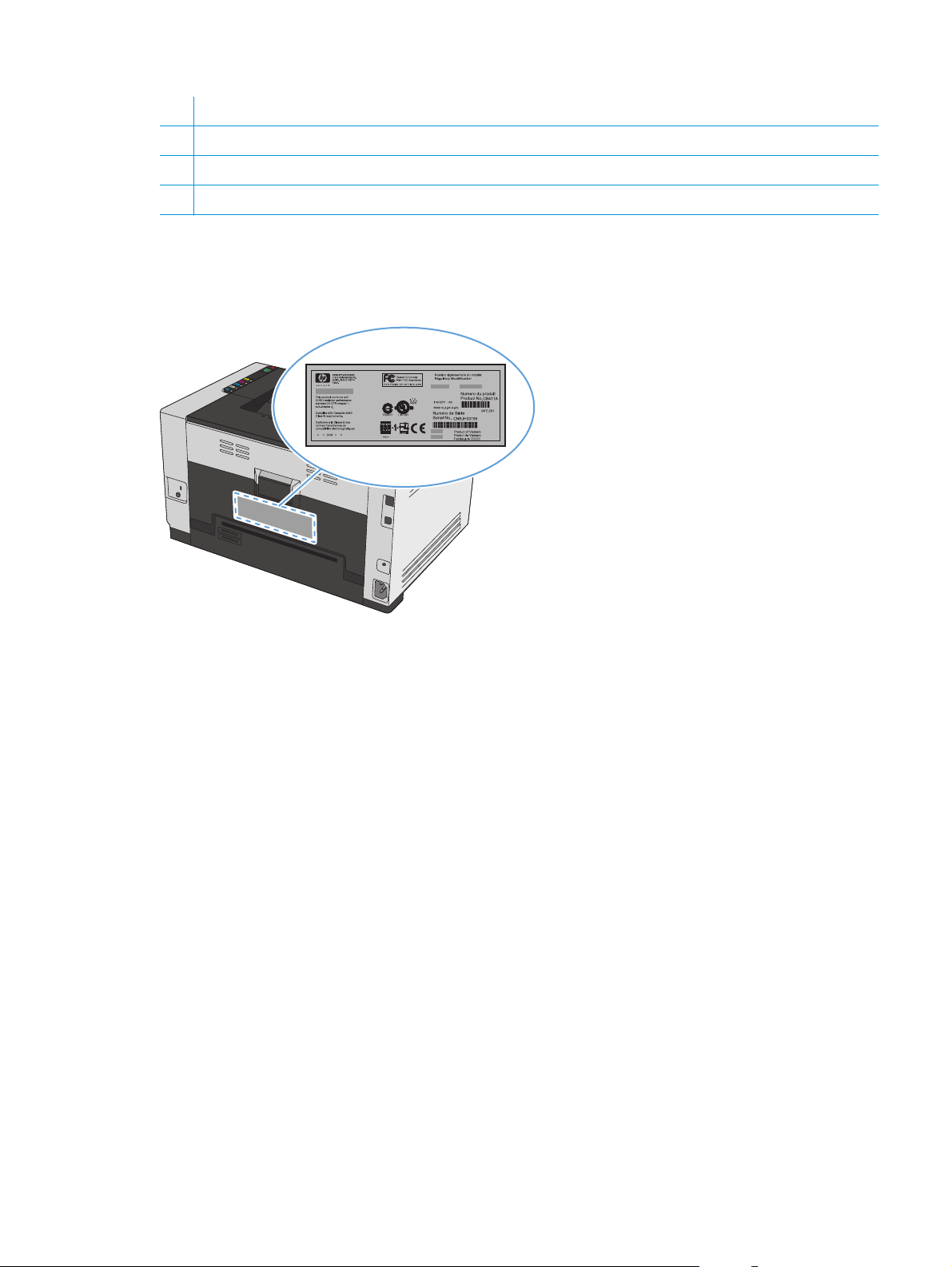
2 Bakre lucka för åtkomst till papperstrassel
3 HP-intern nätverksport (endast nätverksmodeller)
4 USB-port
5 Elektriskt uttag
Placering av serie- och modellnummer
Etiketten med produkt- och serienummer finns på insidan av den främre luckan.
SVWW Produktbilder 5
Page 20
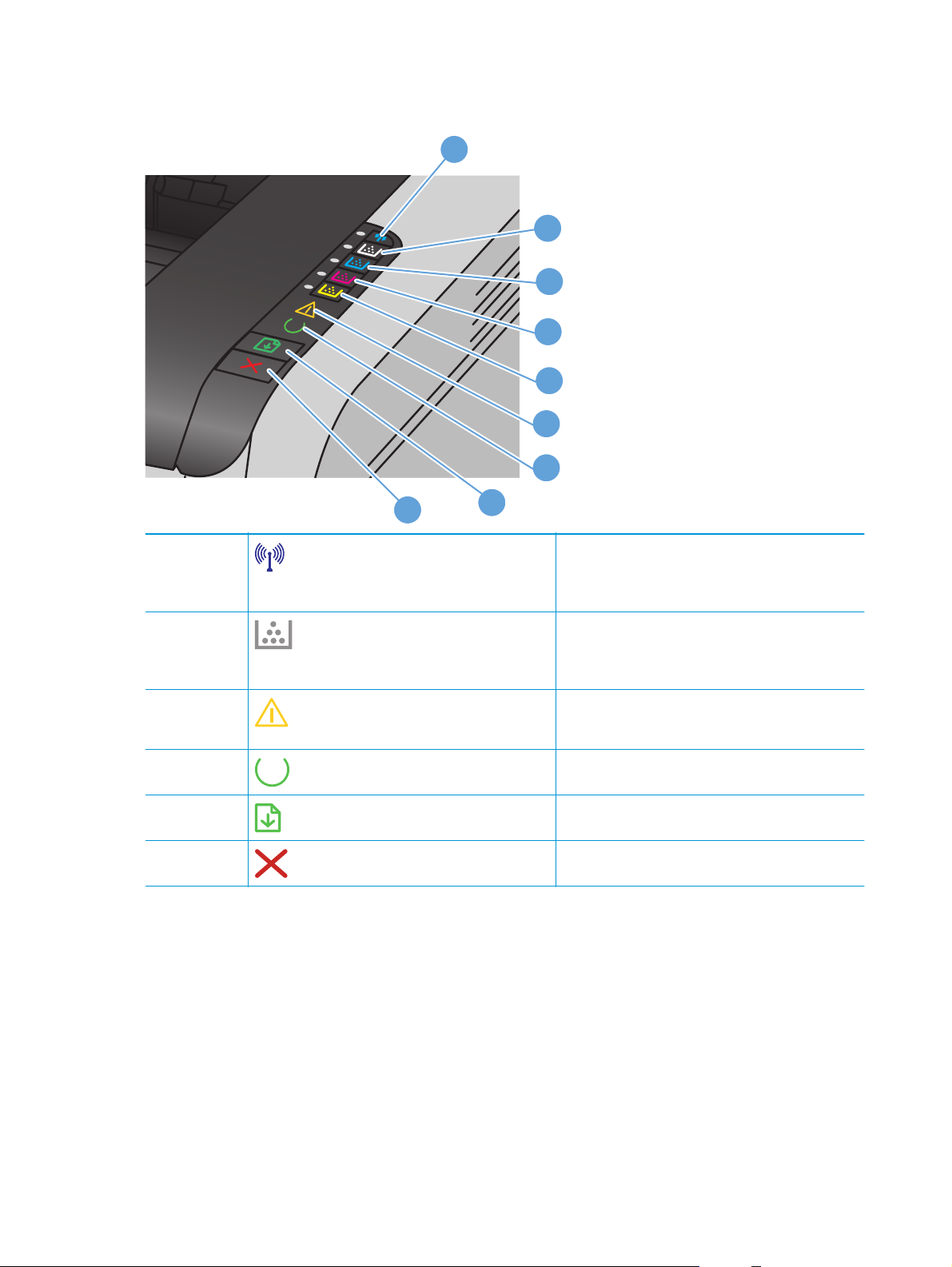
Kontrollpanelens layout
1
2
3
4
5
6
7
1
2-5
6
7
8
9
9
Knapp och lampa för trådlös anslutning
Knappar och lampor för kassetter
Åtgärda-lampa
Redo-lampa
Fortsätt-knapp
Avbryt-knapp:
8
Tryck på knappen och håll den nedtryckt för att aktivera
Wi-Fi Protected Setup (WPS) (endast
nätverksmodeller). Lampan visar status för den
trådlösa anslutningen.
När tonerkassettluckan är stängd trycker du på en
knapp för att få åtkomst till tonerkassetten med
motsvarande färg. Lampan visar status för
tonerkassetten.
Visar att tonerkassettluckan är öppen eller att något
annat fel har uppstått.
När lampan lyser är produkten redo för utskrift. När
lampan blinkar bearbetas data.
Tryck på den här knappen när du vill fortsätta med en
utskrift.
Tryck på den här knappen när du vill avbyta en utskrift.
6 Kapitel 1 Produktfakta SVWW
Page 21
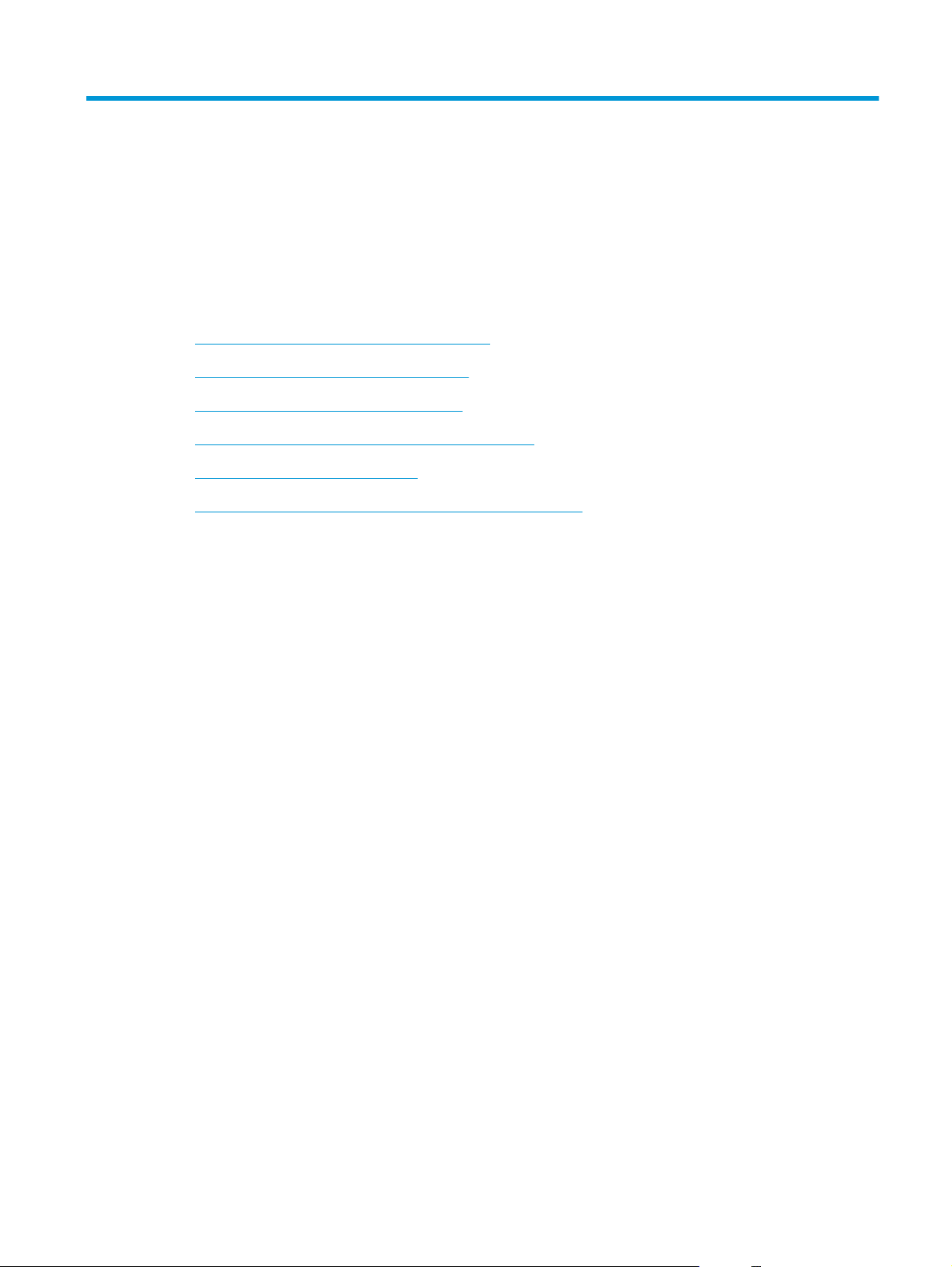
2 Programvara för Windows
●
Windows-operativsystem som kan användas
●
Skrivardrivrutiner som stöds för Windows
●
Ändra utskriftsinställningar för Windows
●
Ändra inställningar för skrivardrivrutin för Windows
●
Ta bort programvara för Windows
●
Verktyg som stöds för Windows (endast nätverksmodeller)
SVWW 7
Page 22
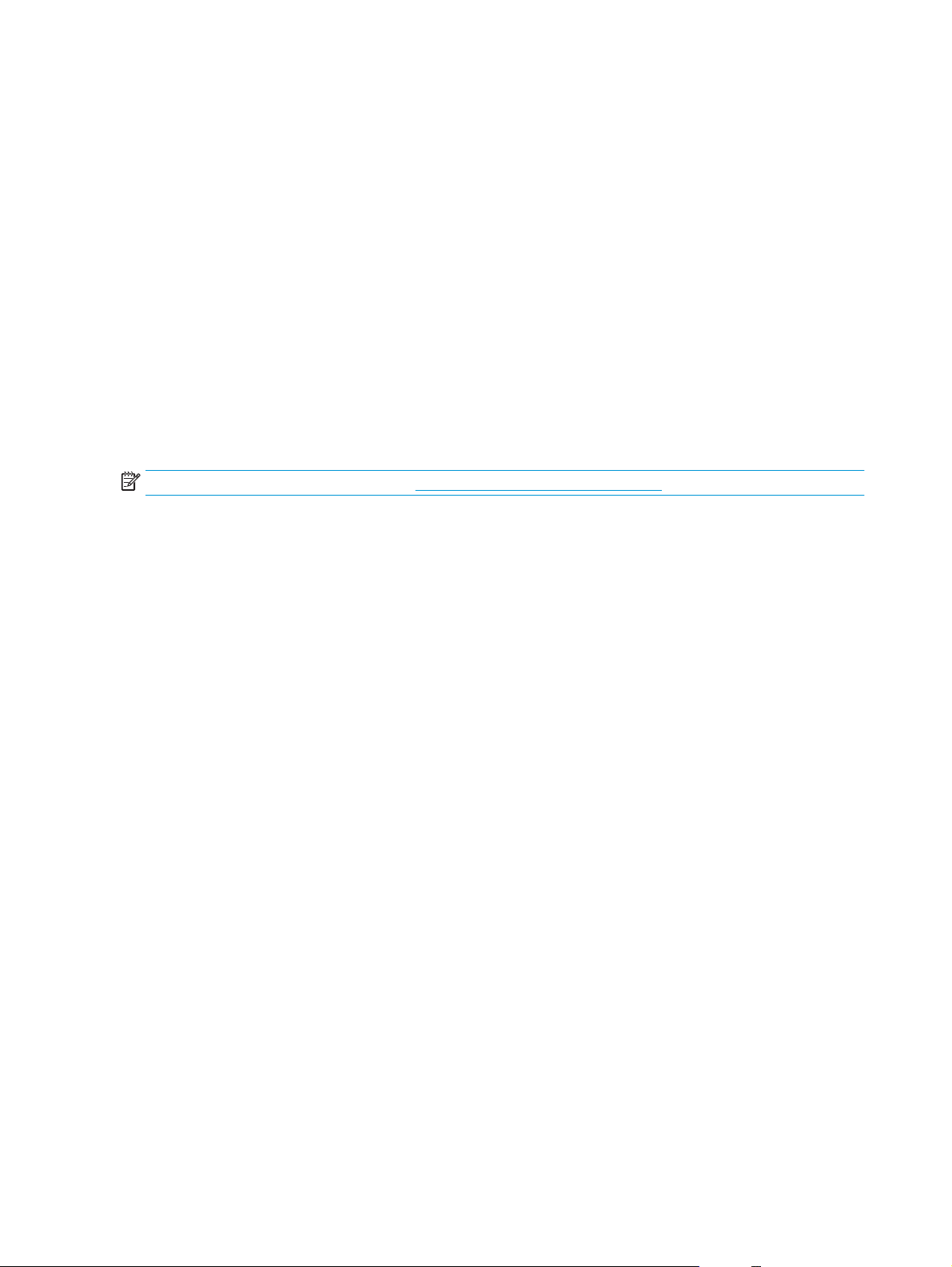
Windows-operativsystem som kan användas
Med produkten följer programvara som kan användas tillsammans med följande Windows®-operativsystem:
●
Windows 7 (32-bitars och 64-bitars)
●
Windows Vista (32–bitars och 64–bitars)
●
Windows XP (32-bitars, Service Pack 2)
●
Windows Server 2003 (32-bitars, Service Pack 3)
●
Windows Server 2008 (32-bitar och 64-bitar)
Skrivardrivrutiner som stöds för Windows
Med produkten följer programvara för Windows som gör att din dator kan kommunicera med produkten.
Programvaran kallas för skrivardrivrutin. Skrivardrivrutinen ger åtkomst till produktfunktioner, t.ex. skriva ut
på papper i specialformat, ändra storlek på dokument och infoga vattenstämplar.
OBS! De senaste drivrutinerna finns på
www.hp.com/support/ljcp1020series.
8 Kapitel 2 Programvara för Windows SVWW
Page 23
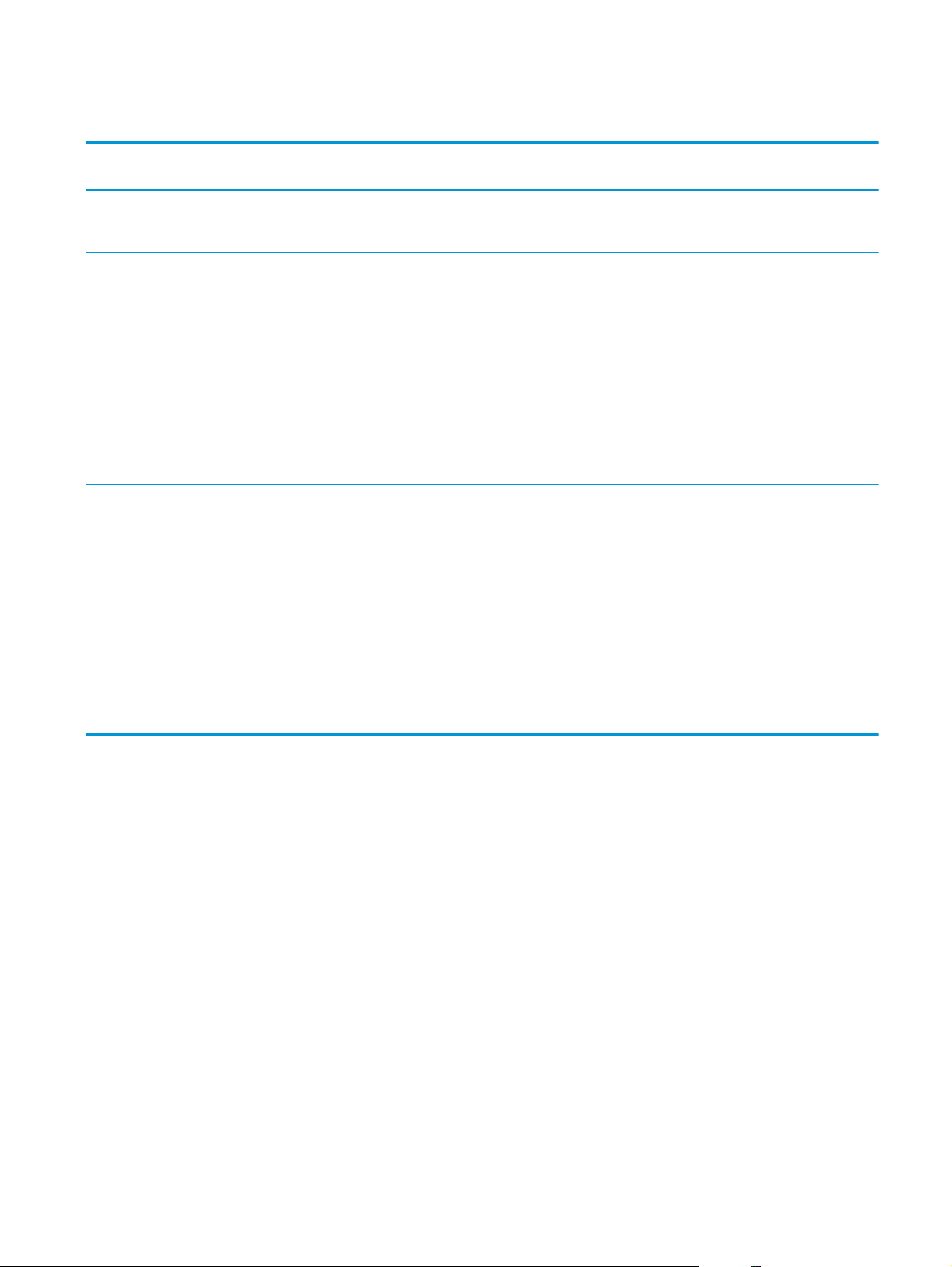
Ändra utskriftsinställningar för Windows
Verktyg för ändring av
inställningar
Programvaruinställningar På Arkiv-menyn i programvaran
Skrivaregenskaper i programvaran Stegen varierar för olika
Skrivardrivrutinens
standardinställningar
Metod för ändring av
inställningar
klickar du på Utskriftsformat eller
liknande kommando.
programvaror. Det här är den
vanligaste proceduren.
1. Gå till Arkiv-menyn i
programmet och klicka på
Skriv ut.
2. Välj produkten och klicka
sedan på Egenskaper eller
Inställningar.
3. Gör önskade ändringar av
inställningarna på flikarna.
1. Öppna listan över skrivare på
din dator och välj denna
skrivare.
OBS! Det här steget
varierar beroende på
operativsystem som
används.
Ändringarnas varaktighet Ändringarnas hierarki
Dessa inställningar gäller endast
för det aktuella utskriftsjobbet.
Dessa inställningar gäller den
aktuella sessionen av
programvaran.
Dessa inställningar kvarstår tills
du ändrar dem igen.
OBS! Den här metoden ändrar
standardinställningarna för
skrivardrivrutinen för alla
programvaror.
Inställningar som du ändrar här
åsidosätter ändringar som görs på
andra ställen.
Inställningar som ändras här
åsidosätter
standardinställningarna i
skrivardrivrutinen och skrivarens
standardinställningar.
Du kan åsidosätta dessa
inställningar genom att ändra
inställningarna i programvaran.
2. Klicka på Skrivare och klicka
sedan på
Utskriftsinställningar.
3. Gör önskade ändringar av
inställningarna på flikarna.
SVWW Ändra utskriftsinställningar för Windows 9
Page 24
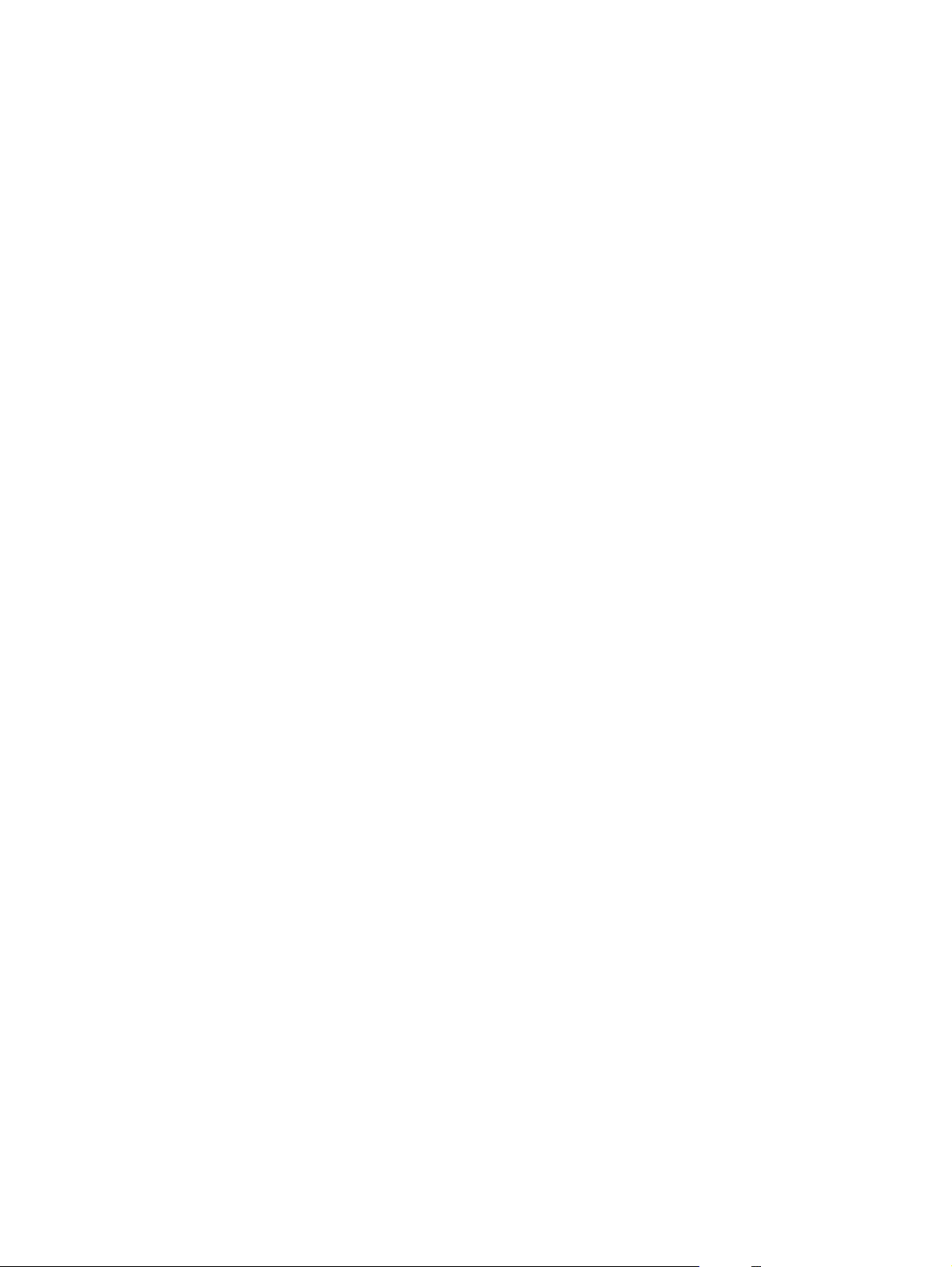
Ändra inställningar för skrivardrivrutin för Windows
Ändra inställningarna för alla utskrifter tills programmet stängs
1. Klicka på Skriv ut på menyn Arkiv i programmet.
2. Markera drivrutinen och klicka på Egenskaper eller Inställningar.
Den här proceduren är vanligast, även om stegen kan variera.
Ändra standardinställningarna för alla utskriftsjobb
1. Windows XP, Windows Server 2003 och Windows Server 2008 (när standardvyn för Startmenyn
används): Klicka på Start och klicka sedan på Skrivare och fax.
Windows XP, Windows Server 2003 och Windows Server 2008 (när den klassiska vyn för Startmenyn
används): Klicka på Start, sedan på Inställningar och därefter på Skrivare.
Windows Vista: Klicka på Start, klicka på Kontrollpanelen och gå till kategorin med Maskinvara och
ljud. Klicka på Skrivare.
Windows 7: Klicka på Start och sedan på Enheter och skrivare.
2. Högerklicka på drivrutinsikonen och välj Utskriftsinställningar.
Ändra konfigurationsinställningarna för produkten
1. Windows XP, Windows Server 2003 och Windows Server 2008 (när standardvyn för Startmenyn
används): Klicka på Start och klicka sedan på Skrivare och fax.
Windows XP, Windows Server 2003 och Windows Server 2008 (när den klassiska vyn för Startmenyn
används): Klicka på Start, sedan på Inställningar och därefter på Skrivare.
Windows Vista: Klicka på Start, klicka på Kontrollpanelen och gå till kategorin med Maskinvara och
ljud. Klicka på Skrivare.
Windows 7: Klicka på Start och sedan på Enheter och skrivare.
2. Högerklicka på drivrutinsikonen och välj sedan Egenskaper eller Egenskaper för skrivare.
3. Klicka på fliken Konfigurera.
10 Kapitel 2 Programvara för Windows SVWW
Page 25
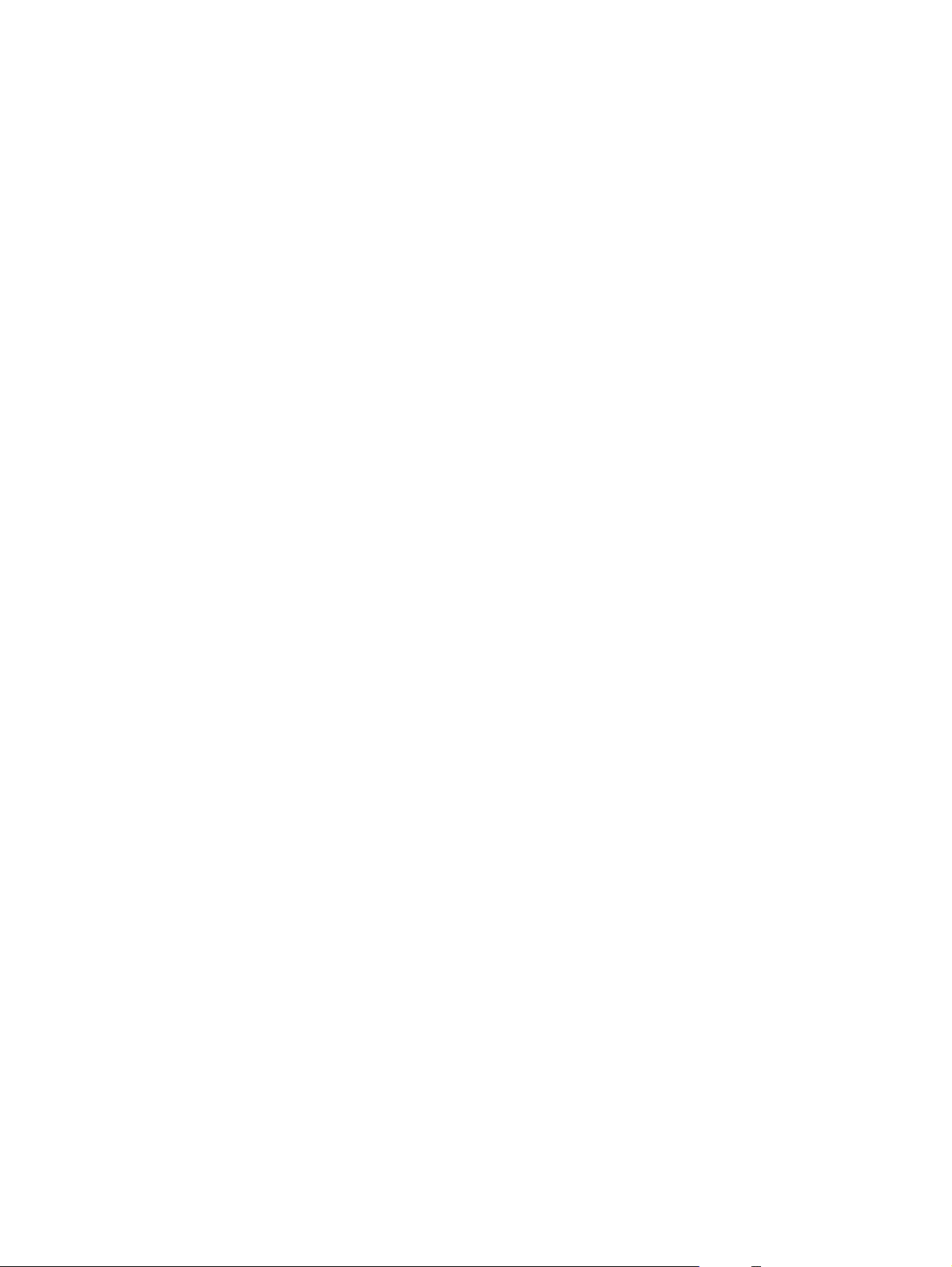
Ta bort programvara för Windows
Windows XP
1. Klicka på Start och sedan på Alla program.
2. Klicka på HP och på produktnamnet.
3. Klicka på Avinstallera och följ sedan anvisningarna på skärmen för avinstallation.
Windows Vista och Windows 7
1. Klicka på Start och sedan på Alla program.
2. Klicka på HP och på produktnamnet.
3. Klicka på Avinstallera och följ sedan anvisningarna på skärmen för avinstallation.
SVWW Ta bort programvara för Windows 11
Page 26
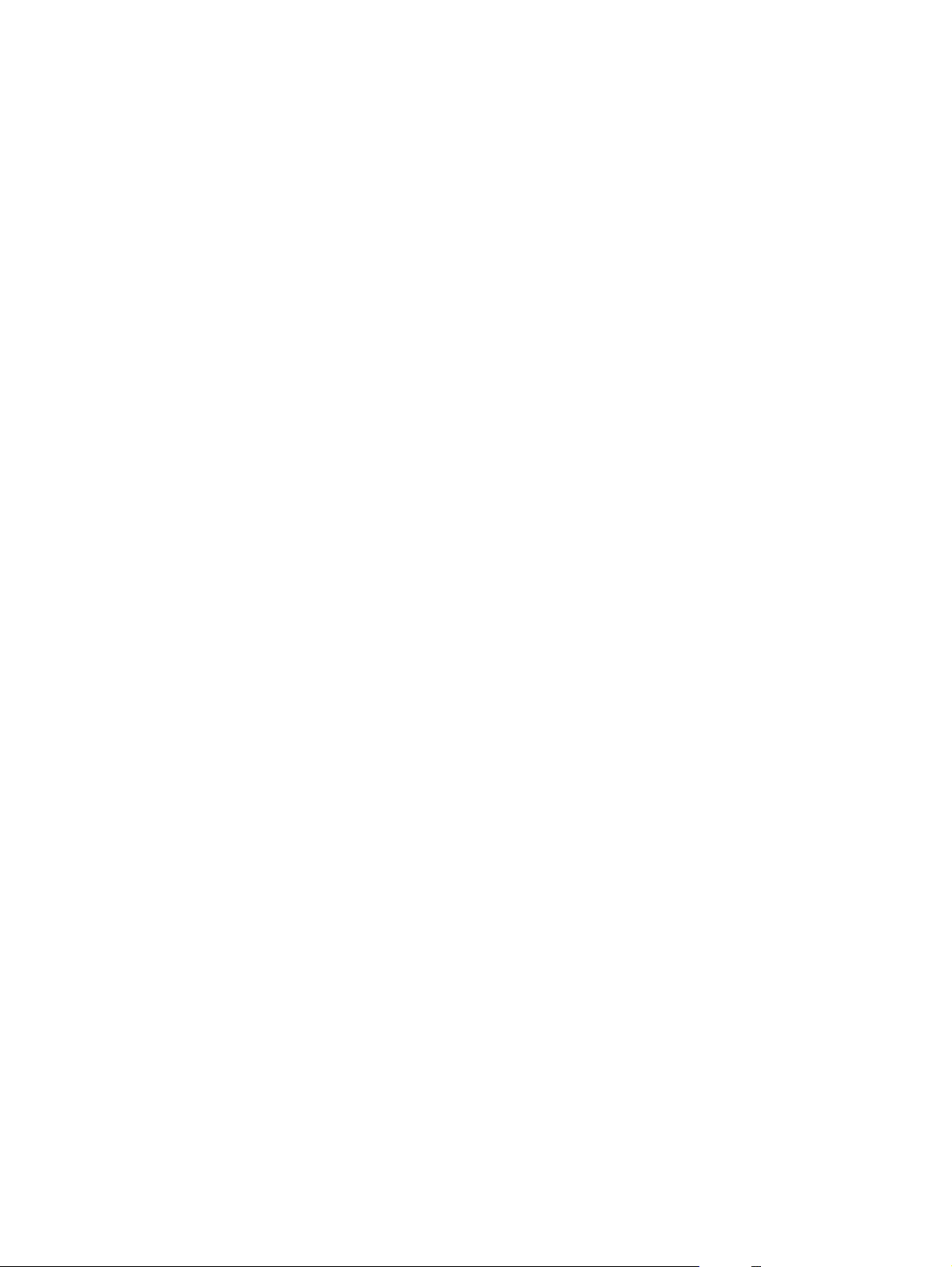
Verktyg som stöds för Windows (endast nätverksmodeller)
●
HP:s inbäddade webbserver (HP:s EWS är endast tillgänglig när produkten är ansluten till ett nätverk,
inte när produkten är ansluten via USB).
12 Kapitel 2 Programvara för Windows SVWW
Page 27
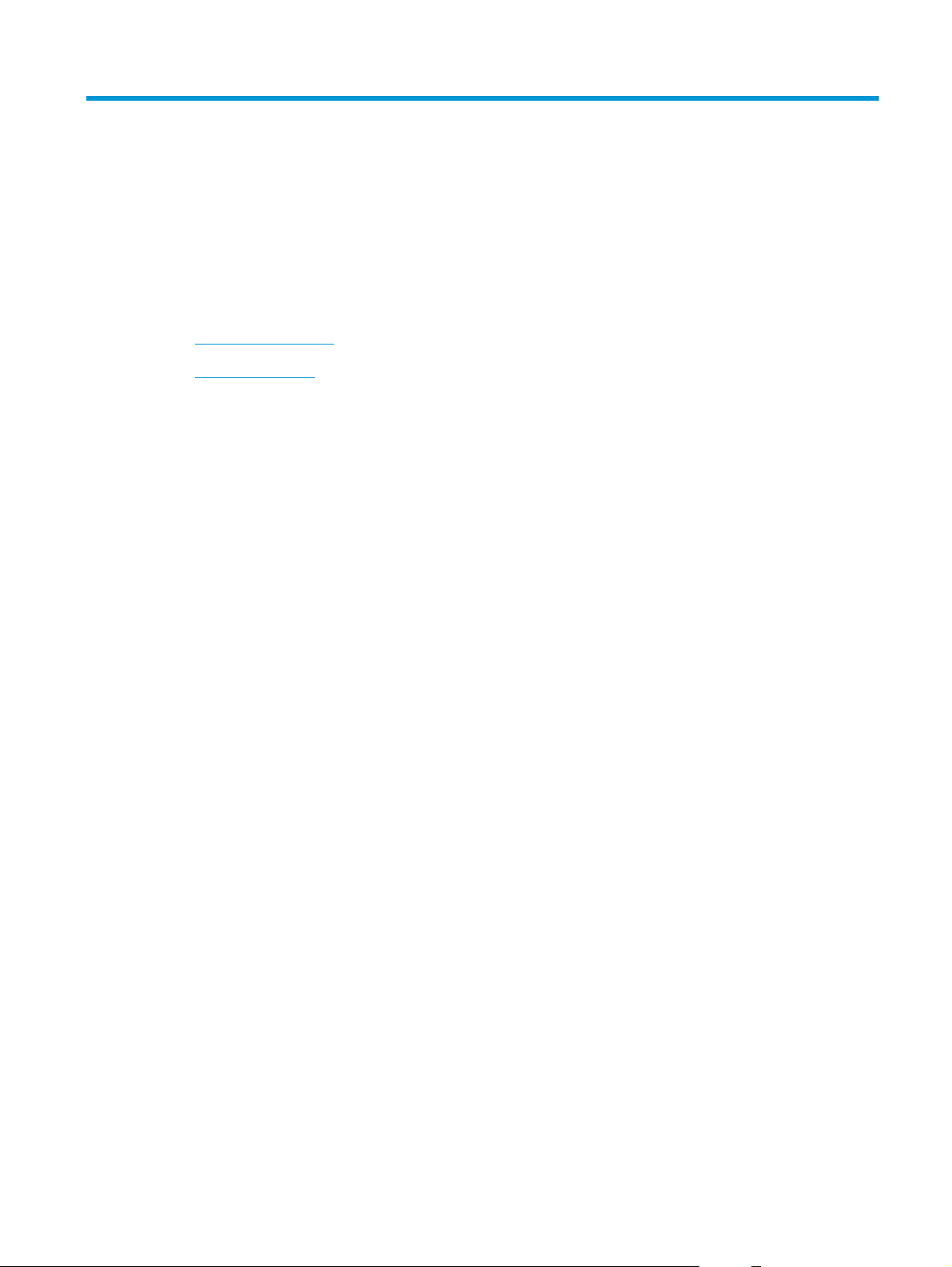
3 Använda produkten med en Mac
●
Programvara för Mac
●
Skriva ut med Mac
SVWW 13
Page 28
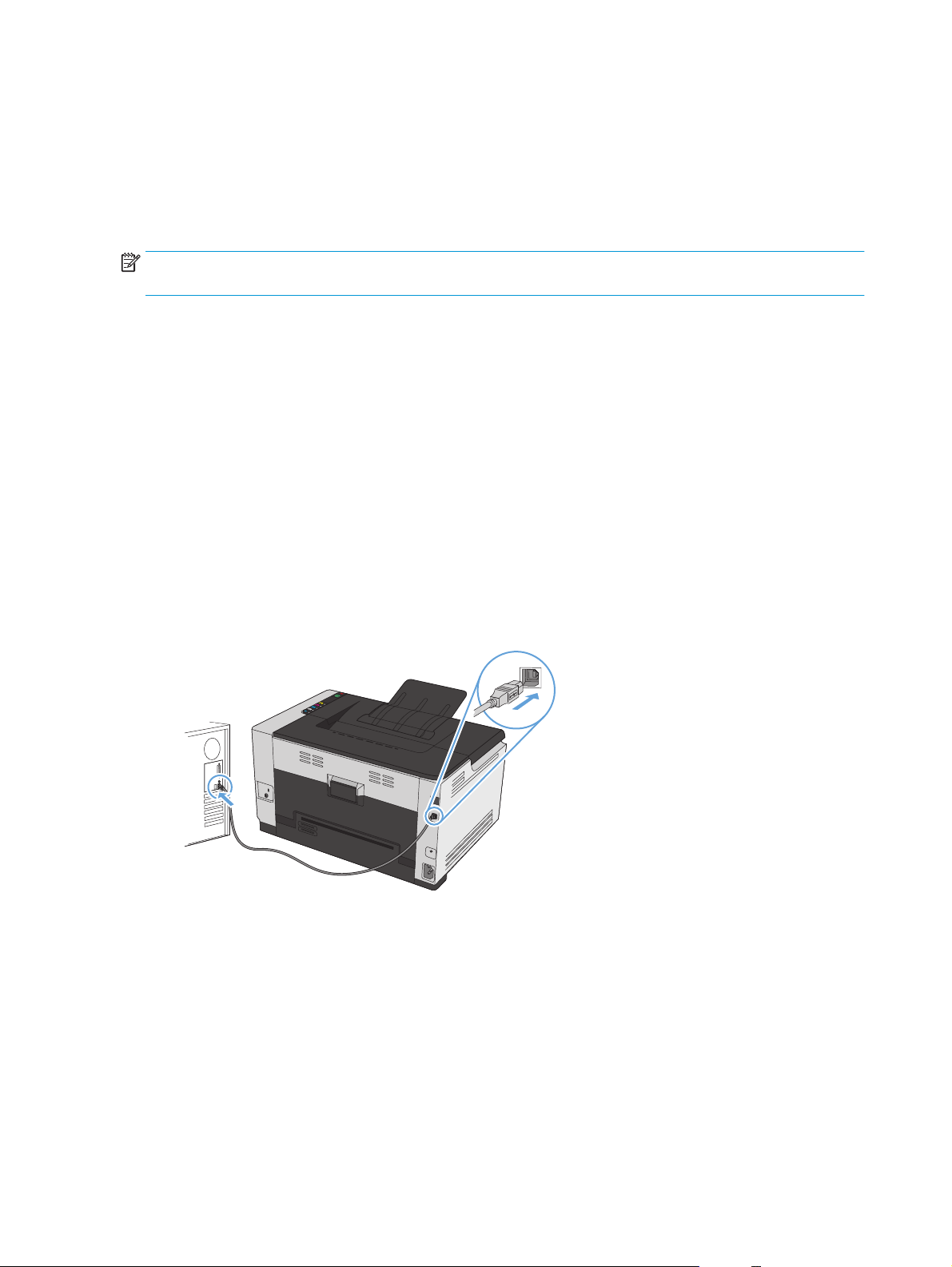
Programvara för Mac
Operativsystem som kan användas för Macintosh
Produkten kan användas med följande Macintosh-operativsystem:
●
Mac OS X 10.5, 10.6 och senare
OBS! För Mac OS X 10.5 och senare kan Macintosh-datorer med PPC- och Intel® Core™-processorer
användas. För Mac OS 10.6 och senare kan Macintosh-datorer med Intel Core-processorer användas.
Skrivardrivrutiner som kan användas för Macintosh
Installationsprogrammet för HP LaserJet innehåller PostScript® Printer Description (PPD)-filer och Printer
Dialog Extensions (PDE) för användning med Mac OS X-datorer. PPD- och PDE-filerna för HP-skrivaren,
tillsammans med skrivardrivrutinen för produkten, ger tillgång till alla utskriftsfunktioner och åtkomst till
specifika HP-skrivarfunktioner.
Installera programvara för operativsystemet för Macintosh
Installera programvara för Macintosh-datorer som är anslutna direkt till skrivaren
Skrivaren hanterar USB 2.0-anslutning. Använd en USB-kabel av typen A-till-B. Kontrollera att USB-kabeln
inte är längre än 2 m.
1. Anslut USB-kabeln mellan skrivaren och datorn.
2. Installera programvaran från cd-skivan.
3. Klicka på ikonen för HP-installationsprogrammet och följ anvisningarna på skärmen.
4. Klicka på knappen OK på gratulationsskärmen.
5. Skriv ut en sida från valfritt program och kontrollera att utskriftsprogramvaran har installerats korrekt.
14 Kapitel 3 Använda produkten med en Mac SVWW
Page 29
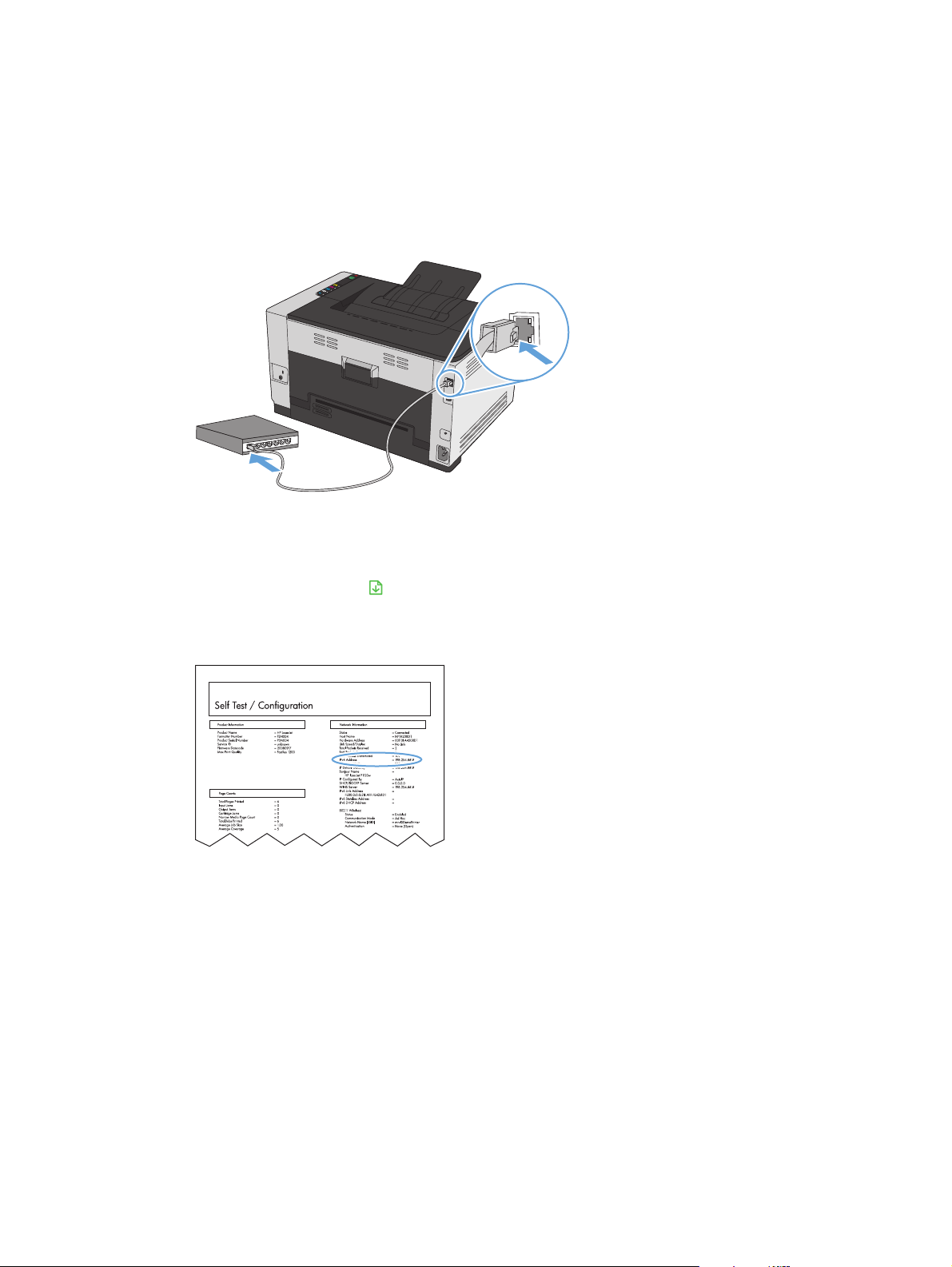
Installera programvara för Macintosh-datorer i ett trådanslutet nätverk
Konfigurera IP-adressen
1. Anslut nätverkskabeln till skrivaren och till nätverket.
2. Vänta i 60 sekunder innan du fortsätter. Under den här tiden identifierar nätverket skrivaren och
tilldelar den en IP-adress eller ett värdnamn.
3. Håll ned knappen Fortsätt
sida med status för förbrukningsmaterial.
4. Hitta IP-adressen i konfigurationsrapporten.
LASERJET PROFESSIONAL
Installera programvaran
1. Stäng alla program på datorn.
2. Installera programvaran från cd-skivan.
3. Klicka på ikonen för HP-installationsprogrammet och följ anvisningarna på skärmen.
4. Klicka på knappen OK på gratulationsskärmen.
5. Skriv ut en sida från valfritt program och kontrollera att utskriftsprogramvaran har installerats korrekt.
i två eller tre sekunder om du vill skriva ut en konfigurationssida och en
SVWW Programvara för Mac 15
Page 30
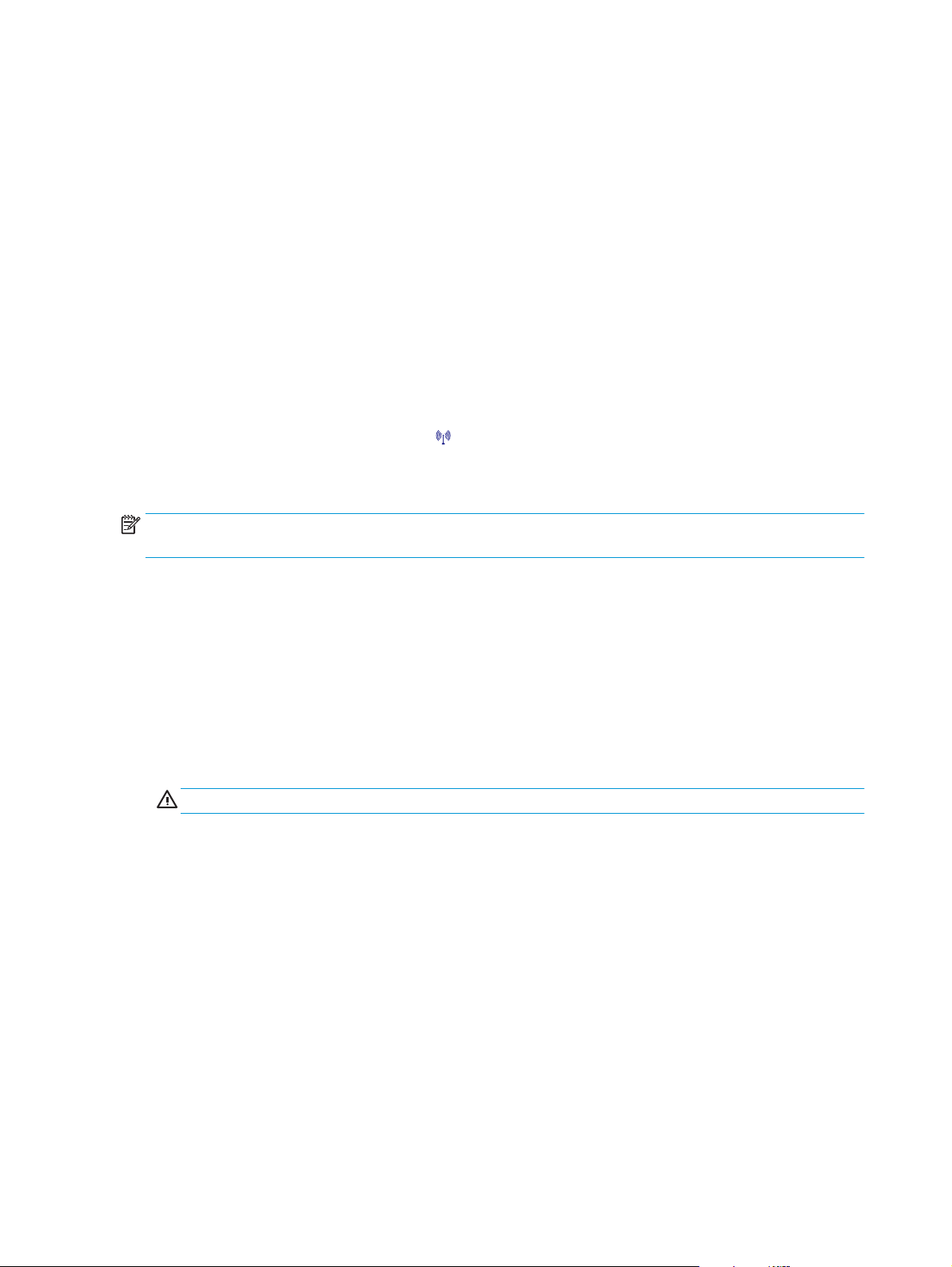
Installera programvara för Macintosh-datorer i ett trådlöst nätverk
Innan du installerar skrivarens programvara kontrollerar du att skrivaren inte är ansluten till nätverket med
en nätverkskabel.
Om din trådlösa router inte har funktioner för Wi-Fi Protected Setup (WPS) ber du din systemadministratör
om den trådlösa routerns nätverksinställningar, eller så slutför du följande åtgärder:
●
Ta fram namnet på det trådlösa nätverket eller SSID (Service Set Identifier).
●
Ta fram säkerhetslösenordet eller krypteringsnyckeln för det trådlösa nätverket.
Anslut skrivaren till ett trådlöst nätverk med WPS
Om din trådlösa router har funktioner för Wi-Fi Protected Setup (WPS) är detta det enklaste sättet att
installera skrivaren i ett trådlöst nätverk.
1. Tryck på WPS-knappen på den trådlösa routern.
2. Tryck på och håll ned knappen Trådlös
lampan för trådlös anslutning börjar blinka.
3. Vänta i upp till två minuter medan skrivaren upprättar en nätverksanslutning till den trådlösa routern.
OBS! Om den första metoden inte fungerar provar du med att använda det trådlösa nätverket med hjälp av
USB-kabelmetoden.
Anslut skrivaren till ett trådlöst nätverk med en USB-kabel
Om din trådlösa router inte har funktioner för WiFi-Protected Setup (WPS) använder du den här metoden till
att konfigurera skrivaren för ett trådlöst nätverk. Genom att använda en USB-kabel till att överföra
inställningarna blir det enklare att skapa en trådlös anslutning. När konfigurationen är klar kan du koppla
från USB-kabeln och använda den trådlösa anslutningen.
1. Sätt in cd-skivan med programvaran i datorns cd-enhet.
2. Följ instruktionerna på skärmen. Välj alternativet Anslut med ett trådlöst nätverk när du uppmanas till
det. Anslut USB-kabeln till skrivaren när du uppmanas till det.
VIKTIGT: Anslut inte USB-kabeln förrän du uppmanas att göra så av installationsprogrammet.
3. När installationen är slutförd skriver du ut konfigurationssidan för att säkerställa att skrivaren har ett
SSID-namn.
4. När installation är slutförd kopplar du från USB-kabeln.
på skrivarens kontrollpanel i två sekunder. Släpp knappen när
Ta bort programvara från operativsystemet för Macintosh
Du måste ha administratörsbehörighet för att ta bort programvaran.
1. Koppla från produkten från datorn.
2. Öppna Program.
3. Välj HP.
4. Välj HP Avinstallationsprogram.
16 Kapitel 3 Använda produkten med en Mac SVWW
Page 31

5. Välj skrivaren i listan över enheter och klicka sedan på knappen Avinstallera.
6. När programvaran är avinstallerad startar du om datorn och tömmer papperskorgen.
Ändra inställningar för skrivardrivrutin för Macintosh
Ändra inställningarna för alla utskrifter
tills programmet stängs
1. Klicka på knappen Utskrift i menyn
Fil.
2. Ändra inställningarna i de olika
menyerna.
Ändra standardinställningarna för alla
utskriftsjobb
1. Klicka på knappen Utskrift i menyn
Fil.
2. Ändra inställningarna i de olika
menyerna.
3. Klicka på alternativet Spara som... i
menyn Förinställningar och ange
namnet på förinställningen.
Inställningarna sparas i menyn
Förinställningar. Vill du använda de nya
inställningarna väljer du det sparade
förinställda alternativet varje gång du
öppnar ett program och skriver ut.
Ändra konfigurationsinställningarna för
produkten
Mac OS X 10.5 och 10.6
1.
På Apple-menyn
menyn Systeminställningar och
klickar sedan på ikonen Skrivare &
fax.
2. Välj skrivaren i fönstrets vänstersida.
3. Klicka på knappen Alternativ och
material.
4. Klicka på fliken Drivrutin.
5. Konfigurera de installerade
tillbehören.
klickar du på
SVWW Programvara för Mac 17
Page 32

Programvara för Mac-datorer
Verktyg som stöds för Macintosh (endast nätverksmodeller)
HP-program för Macintosh
Använd HP:s program om du vill konfigurera skrivarfunktioner som inte är tillgängliga i skrivardrivrutinen.
Du kan använda HP:s program om skrivaren använder en USB-anslutning eller är ansluten till ett TCP/IPbaserat nätverk.
Öppna HP-program
▲
Från dockan klickar du på HP-program.
eller
Klicka på HP från Program och klicka sedan på HP-verktyg.
Funktioner för HP-program
Använd alternativen i HP-program för att utföra följande uppgifter:
●
Hämta information om status för förbrukningsmaterialet.
●
Hämta information om skrivaren, t.ex. version på den fasta programvaran och serienumret.
●
Skriv ut en konfigurationssida.
●
För skrivare som är anslutna till ett IP-baserat nätverk, hämta nätverksinformation och öppna HP:s
inbäddade webbserver.
●
Konfigurera papperstyp och -storlek för facket.
●
Överför filer och teckensnitt från datorn till skrivaren.
●
Uppdatera skrivarens fasta programvara.
●
Visa färganvändningssidan.
Funktioner i Macintosh som kan hanteras
Inbyggd HP-webbserver
Produkten är utrustad med en inbyggd webbserver, vilket ger dig åtkomst till information om aktiviteter i
produkten och nätverket.
18 Kapitel 3 Använda produkten med en Mac SVWW
Page 33

Skriva ut med Mac
Avbryta en utskrift med Macintosh
1. Du kan avbryta en pågående utskrift genom att trycka på knappen Avbryt på kontrollpanelen.
OBS! När du trycker på knappen Avbryt
det finns mer än en process i gång avbryts den process som för närvarande visas på kontrollpanelen när
du trycker på Avbryt
2. Du kan också avbryta en utskrift från ett program eller en utskriftskö.
●
Program: Normalt visas en dialogruta på skärmen, med vars hjälp du kan avbryta utskriften.
●
Utskriftskö i Macintosh: Öppna skrivarkön genom att dubbelklicka på produktens symbol i
dockan. Markera utskriften och klicka sedan på Ta bort.
.
tas den utskrift som just håller på att bearbetas bort. Om
Ändra pappersstorlek och papperstyp (Mac)
1. Klicka på alternativet Utskrift på menyn Fil i programmet.
2. Klicka på knappen Utskriftsformat på menyn Kopior och sidor.
3. Välj en storlek i listrutan Pappersstorlek och klicka sedan på OK.
4. Öppna menyn Efterbehandling.
5. Välj en typ i listrutan Material.
6. Klicka på knappen Utskrift.
Ändra storlek på dokument eller skriva ut på en anpassad pappersstorlek i Macintosh.
Mac OS X 10.5 och 10.6
Använd någon av följande metoder.
1. Klicka på alternativet Fil i menyn Utskrift.
2. Klicka på knappen Utskriftsformat.
3. Välj skrivaren och därefter rätt inställningar för alternativen Pappersstorlek och
Orientering.
1. Klicka på alternativet Fil i menyn Utskrift.
2. Öppna menyn Pappershantering.
3. Klicka i rutan Anpassa till pappersstorlek i området Pappersstorlek för
mottagare och välj sedan storlek i listrutan.
Skapa och använda skrivarinställningar i Macintosh
Använd förinställningar om du vill spara skrivardrivrutinens aktuella inställningar så att du kan använda dem
igen.
SVWW Skriva ut med Mac 19
Page 34

Skapa en utskriftsförinställning
1. Klicka på alternativet Fil i menyn Utskrift.
2. Markera drivrutinen.
3. Välj de skrivarinställningar som du vill spara för återanvändning.
4. Klicka på alternativet Spara som... i menyn Förinställningar och ange namnet på förinställningen.
5. Klicka på knappen OK.
Använda utskriftsförinställningar
1. Klicka på alternativet Fil i menyn Utskrift.
2. Markera drivrutinen.
3. Välj förinställning i menyn Förinställningar.
OBS! Om du vill använda skrivarens standardinställningar väljer du alternativet standard.
Skriva ut ett försättsblad i Macintosh
1. Klicka på alternativet Fil i menyn Utskrift.
2. Markera drivrutinen.
3. Öppna menyn Omslagssida och välj sedan var du vill skriva ut försättsbladet. Klicka på knappen Före
dokument eller Efter dokument.
4. I menyn Typ av omslagssida väljer du det meddelande som du vill skriva ut på försättsbladet.
OBS! Om du vill skriva ut ett tomt försättsblad väljer du alternativet standard i menyn Typ av
omslagssida.
Skriva ut flera sidor på ett ark i Macintosh
1. Klicka på alternativet Fil i menyn Utskrift.
2. Markera drivrutinen.
3. Öppna menyn Layout.
20 Kapitel 3 Använda produkten med en Mac SVWW
Page 35

4. I menyn Sidor per ark anger du hur många sidor du vill skriva ut på varje ark (1, 2, 4, 6, 9 eller 16).
5. I området Layoutriktning väljer du ordning och placering för sidorna på arket.
6. I menyn Sidramar väljer du den typ av ram som du vill skriva ut runt varje sida på arket.
Skriva ut på båda sidor av papperet (duplexutskrift) i Macintosh
1. Lägg tillräckligt med papper för utskriftsjobbet i ett av facken.
2. Klicka på alternativet Fil i menyn Utskrift.
3. Öppna menyn Layout och klicka på fliken Manuell dubbelsidig utskrift eller öppna menyn Manuell
dubbelsidig utskrift.
4. Klicka i rutan Manuell dubbelsidig utskrift och välj ett bindningsalternativ.
5. Klicka på knappen Utskrift. Följ instruktionerna i popup-fönstret som visas innan du fyller på
utskriftsbunten i fack 1 och skriver ut den andra sidan.
6. Gå till skrivaren och ta bort eventuellt tomt papper som finns i fack 1.
7. Hämta den utskrivna pappersbunten från utmatningsfacket utan att ändra orienteringen och lägg den i
inmatningsfacket med utskriftssidan nedåt.
8. Vid datorn klickar du på knappen Fortsätt för att slutföra andra halvan av utskriften. Om du befinner
dig vid produkten trycker du på knappen Fortsätt
.
Ange färgalternativ i Macintosh
Använd menyn Färgalternativ eller Alternativ för färg/kvalitet för att kontrollera hur färger tolkas och
skrivs ut från dina program.
1. Klicka på alternativet Fil i menyn Utskrift.
2. Markera drivrutinen.
3. Öppna menyn Färgalternativ eller Alternativ för färg/kvalitet.
4. Öppna menyn Avancerat eller välj lämplig flik.
5. Ange inställningar för text, grafik och fotografier separat.
SVWW Skriva ut med Mac 21
Page 36

22 Kapitel 3 Använda produkten med en Mac SVWW
Page 37

4 Ansluta produkten
●
Nätverksoperativsystem som stöds (endast nätverksmodeller)
●
Ansluta med USB
●
Anslut till ett nätverk (endast nätverksmodeller)
SVWW 23
Page 38

Nätverksoperativsystem som stöds (endast nätverksmodeller)
Produkten stöder följande operativsystem för trådlösa utskrifter:
●
Windows 7 (32-bitars och 64-bitars)
●
Windows Vista (32–bitars och 64–bitars)
●
Windows XP (32-bitars, Service Pack 2)
●
Windows Server 2003 (32-bitars, Service Pack 3)
●
Windows Server 2008 (32-bitar och 64-bitar)
●
Mac OS X v10.5 och v10.6
Friskrivningsklausul angående skrivardelning
HP ger ingen support för peer to peer-nätverk, då detta är en funktion i Microsofts operativsystem och inte
på något sätt ingår som en del i HP:s skrivardrivrutiner. Du hittar Microsoft på
www.microsoft.com.
24 Kapitel 4 Ansluta produkten SVWW
Page 39

Ansluta med USB
Produkten kan hantera en USB 2.0-anslutning. Använd en USB-kabel av typen A-till-B. Kontrollera att USBkabeln inte är längre än 2 m.
VIKTIGT: Anslut inte USB-kabeln förrän du uppmanas att göra så under programvaruinstallationen.
CD-installation
1. Stäng alla öppna program på datorn.
2. Installera programvaran från cd-skivan och följ instruktionerna på skärmen.
3. När du uppmanas göra det väljer du alternativet Anslut direkt till denna dator med en USB-kabel och
klickar sedan på knappen Nästa.
4. På uppmaning av programmet ansluter du USB-kabeln till produkten och datorn.
5. När installationen är klar klickar du på knappen Slutför.
6. På skärmen Fler alternativ kan du installera fler program, annars klickar du på knappen Slutför.
7. Skriv ut en sida från valfritt program och kontrollera att utskriftsprogramvaran har installerats korrekt.
SVWW Ansluta med USB 25
Page 40

Anslut till ett nätverk (endast nätverksmodeller)
Produkten kan ansluta till fasta eller trådlösa nätverk.
OBS! Du kan inte ansluta till ett fast och trådlöst nätverk samtidigt. Fasta anslutningar har företräde.
Nätverksprotokoll som stöds
För att ansluta en nätverksutrustad produkt till ett nätverk behöver du ett nätverk där något av följande
protokoll används.
●
TCP/IP (IPv4 eller IPv6)
●
Port 9100
●
LPR
●
DHCP
●
AutoIP
●
SNMP
●
Bonjour
●
SLP
●
WSD
●
NBNS
Installera produkten i ett kabelanslutet nätverk
Konfigurera IP-adressen
1. Anslut nätverkskabeln till skrivaren och till nätverket.
2. Vänta i 60 sekunder innan du fortsätter. Under den här tiden identifierar nätverket skrivaren och
tilldelar den en IP-adress eller ett värdnamn.
26 Kapitel 4 Ansluta produkten SVWW
Page 41

3. Håll ned knappen Fortsätt i två eller tre sekunder om du vill skriva ut en konfigurationssida och en
sida med status för förbrukningsmaterial.
4. Hitta IP-adressen i konfigurationsrapporten.
LASERJET PROFESSIONAL
Installera programvaran
1. Stäng alla program på datorn.
2. Installera programvaran från cd-skivan.
3. Följ anvisningarna på skärmen.
4. När du uppmanas göra det väljer du alternativet Anslut med ett trådanslutet nätverk och klickar
sedan på knappen Nästa.
5. I listan över tillgängliga skrivare väljer du den som har rätt IP-adress.
6. Klicka på knappen Slutför.
7. På skärmen Fler alternativ kan du installera fler program, annars klickar du på knappen Slutför.
8. Skriv ut en sida från valfritt program och kontrollera att utskriftsprogramvaran har installerats korrekt.
Installera produkten i ett trådlöst nätverk
Innan du installerar skrivarens programvara kontrollerar du att skrivaren inte är ansluten till nätverket med
en nätverkskabel.
Om din trådlösa router inte har funktioner för Wi-Fi Protected Setup (WPS) ber du din systemadministratör
om den trådlösa routerns nätverksinställningar, eller så slutför du följande åtgärder:
●
Ta fram namnet på det trådlösa nätverket eller SSID (Service Set Identifier).
●
Ta fram säkerhetslösenordet eller krypteringsnyckeln för det trådlösa nätverket.
Anslut skrivaren till ett trådlöst nätverk med WPS
Om din trådlösa router har funktioner för Wi-Fi Protected Setup (WPS) är detta det enklaste sättet att
installera skrivaren i ett trådlöst nätverk.
1. Tryck på WPS-knappen på den trådlösa routern.
2. Tryck på och håll ned knappen Trådlös
lampan för trådlös anslutning börjar blinka.
3. Vänta i upp till två minuter medan skrivaren upprättar en nätverksanslutning till den trådlösa routern.
SVWW Anslut till ett nätverk (endast nätverksmodeller) 27
på skrivarens kontrollpanel i två sekunder. Släpp knappen när
Page 42

OBS! Om den första metoden inte fungerar provar du med att använda det trådlösa nätverket med hjälp av
USB-kabelmetoden.
Anslut skrivaren till ett trådlöst nätverk med en USB-kabel
Om din trådlösa router inte har funktioner för WiFi-Protected Setup (WPS) använder du den här metoden till
att konfigurera skrivaren för ett trådlöst nätverk. Genom att använda en USB-kabel till att överföra
inställningarna blir det enklare att skapa en trådlös anslutning. När konfigurationen är klar kan du koppla
från USB-kabeln och använda den trådlösa anslutningen.
1. Sätt in cd-skivan med programvaran i datorns cd-enhet.
2. Följ instruktionerna på skärmen. Välj alternativet Anslut med ett trådlöst nätverk när du uppmanas till
det. Anslut USB-kabeln till skrivaren när du uppmanas till det.
VIKTIGT: Anslut inte USB-kabeln förrän du uppmanas att göra så av installationsprogrammet.
3. När installationen är slutförd skriver du ut konfigurationssidan för att säkerställa att skrivaren har ett
SSID-namn.
4. När installation är slutförd kopplar du från USB-kabeln.
Installera programvaran för en trådlös produkt som redan finns i nätverket
Om skrivaren redan har en IP-adress på ett trådlöst nätverk och du vill installera skrivarens programvara på
en dator följer du följande steg.
1. Från skrivarens kontrollpanel skriver du ut konfigurationssidan för att få fram skrivarens IP-adress.
2. Installera programvaran från cd-skivan.
3. Följ instruktionerna på skärmen.
4. När du uppmanas göra det väljer du alternativet Anslut med ett trådlöst nätverk och klickar sedan på
knappen Nästa.
5. I listan över tillgängliga skrivare väljer du den som har rätt IP-adress.
Koppla från det trådlösa nätverket
Om du vill koppla bort produkten från ett trådlöst nätverk kan du stänga av den trådlösa enheten i
produkten.
1. På skrivarens kontrollpanel trycker du på och släpper upp knappen Trådlös
2. Du kan bekräfta att den trådlösa enheten är avstängd genom att skriva ut en konfigurationssida och
kontrollera att statusen för enheten är att den är avaktiverad.
Reducera störningar i ett trådlöst nätverk
Följande åtgärdstips kan reducera störningarna i ett trådlöst nätverk:
.
28 Kapitel 4 Ansluta produkten SVWW
Page 43

●
Se till att de trådlösa enheterna inte är i närheten av stora metallobjekt, t.ex. arkivskåp, och andra
elektromagnetiska enheter, t.ex. mikrovågsugnar och trådlösa telefoner. Sådana föremål kan störa
radiosignalerna.
●
Se till att de trådlösa enheterna inte är i närheten av stora murade strukturer och andra byggnadsverk.
Sådana objekt kan absorbera radiovågor och försämra signalstyrkan.
●
Placera den trådlösa routern på en central plats utan föremål i vägen mellan routern och de trådlösa
enheterna i nätverket.
Avancerad trådlös konfiguration
Trådlösa kommunikationslägen
Du kan använda ett av två trådlösa kommunikationslägen: infrastruktur och ad-hoc.
SVWW Anslut till ett nätverk (endast nätverksmodeller) 29
Page 44

Trådlöst nätverk - infrastruktur
(rekommenderas)
Trådlöst nätverk - ad-hoc Skrivaren kommunicerar direkt med andra trådlösa enheter utan att använda en trådlös router.
Skrivaren kommunicerar med andra enheter på nätverket via en trådlös router.
Alla enheter i ett ad-hoc-nätverk måste uppfylla följande krav:
●
vara 802.11b/g-kompatibla
●
ha samma SSID
●
vara på samma delnät och kanal
●
ha samma 802.11b/g-säkerhetsinställningar
Säkerhet för trådlöst nätverk
Om du enkelt vill kunna urskilja det trådlösa nätverket från andra trådlösa nätverk använder du ett unikt
nätverksnamn (SSID) för den trådlösa routern. Den trådlösa routern har kanske ett standardnätverksnamn,
som ofta brukar vara tillverkarens namn. Information om hur du ändrar nätverksnamnet finns i
dokumentationen som medföljde den trådlösa routern.
Du förhindrar att obehöriga användare kommer åt nätverket genom att aktivera WPA eller WEPdatakryptering.
30 Kapitel 4 Ansluta produkten SVWW
Page 45

●
WEP (Wired Equivalent Privacy) WEP är den ursprungliga inbyggda säkerhetsfunktionen i 802.11standarden. Du skapar en unik nyckel som består av hexadecimala eller alfanumeriska tecken som
användare måste ange för att komma åt nätverket.
●
WPA (Wi-Fi Protected Access) WPA använder protokollet TKIP (Temporal Key Integrity Protocol) för
krypteringen och använder 802.1X-autentisering. Det hanterar alla kända svagheter i WEP. Du kan
skapa ett unikt lösenord som består av en kombination av bokstäver och siffror som användare måste
ange för att komma åt nätverket.
●
WPA2 använder en avancerad krypteringsstandard (AES) och är en förbättring av WPA.
Installera produkten i ett trådlöst ad-hoc-nätverk
Du kan ansluta skrivaren trådlöst till en dator via en peer-to-peer-installation (ad-hoc).
OBS! När du genomför den här åtgärden måste du tillfälligt ansluta produkten till nätverket med en
nätverkskabel.
1. Anslut nätverkskabeln till skrivaren och till nätverket.
2. Vänta i 60 sekunder innan du fortsätter. Under den här tiden identifierar nätverket skrivaren och
tilldelar den en IP-adress eller ett värdnamn.
3. Håll ned knappen Fortsätt
sida med status för förbrukningsmaterial.
4. Hitta IP-adressen på konfigurationssidan.
5. Öppna en webbläsare och skriv IP-adressen i adressfältet. HP:s inbäddade webbserver öppnas.
6. Klicka på fliken Nätverk och välj länken Trådlös konfiguration i den vänstra rutan.
7. Välj alternativet för att aktivera trådlöst nätverk och koppla sedan från nätverkskabeln.
8. I fältet Konfigurationsmetod väljer du alternativet Skapa ett nytt trådlöst ad-hoc-nätverk (peer-to-
peer).
9. Ange ett unikt nätverksnamn, välj en kanal och välj den säkerhetstyp som du vill använda.
10. Klicka på knappen Verkställ.
i två eller tre sekunder om du vill skriva ut en konfigurationssida och en
Konfigurera nätverksinställningar
visa och ändra nätverksinställningar
Använd den inbäddade webbservern för att visa eller ändra inställningarna för IP-konfiguration.
1. Skriv ut en konfigurationssida och leta upp IP-adressen.
●
Om du använder IPv4 innehåller IP-adressen endast siffror. Adressen har följande format:
xxx.xxx.xxx.xxx
●
Om du använder IPv6 är IP-adressen en hexadecimal kombination av tecken och siffror. Det har ett
format liknande detta:
SVWW Anslut till ett nätverk (endast nätverksmodeller) 31
Page 46

xxxx::xxxx:xxxx:xxxx:xxxx
2. Öppna HP:s inbäddade webbserver genom att skriva produktens IP-adress (IPv4) i adressfältet i
webbläsaren. För IPv6 använder du det protokoll som gäller för webbläsaren när IPv6-adresser ska
anges.
3. Klicka på fliken Nätverk när du vill visa nätverksinformation. Du kan ändra inställningarna om det
behövs.
32 Kapitel 4 Ansluta produkten SVWW
Page 47

5 Papper och utskriftsmaterial
●
Förstå pappersanvändning
●
Ändra skrivardrivrutinen efter papperstyp och pappersstorlek
●
Pappersstorlekar som stöds
●
Papperstyper som stöds
●
Fylla på pappersfacken
SVWW 33
Page 48

Förstå pappersanvändning
Den här produkten stöder olika papper och andra utskriftsmaterial enligt riktlinjerna i den här
användarhandboken. Papper och annat utskriftsmaterial som inte uppfyller kraven i riktlinjerna kan orsaka
dåligt utskriftskvalitet, ökad förekomst av papperstrassel och onödig förslitning på produkten.
Använd enbart papper och utskriftsmaterial från HP avsedda för laserskrivare eller flerfunktionsanvändning.
Använd inte papper eller utskriftsmaterial avsedda för bläckstråleskrivare. HP Company rekommenderar inte
användning av material från andra tillverkare eftersom HP inte kan garantera dess kvalitet.
Det är möjligt att papperet uppfyller alla riktlinjerna i denna användarhandbok men ändå inte ger
tillfredsställande utskriftsresultat. Detta kan bero på felaktig hantering, oacceptabel temperatur eller
luftfuktighet eller andra orsaker som HP inte kan kontrollera.
VIKTIGT: Om du använder papper eller utskriftsmaterial som inte uppfyller HP:s specifikationer kan det
uppstå problem med produkten, som kräver reparation. Den reparationen täcks inte av HP:s garanti eller
serviceavtal.
Riktlinjer för specialpapper
Det går att använda specialmaterial med den här produkten. Använd riktlinjerna för att få bästa
utskriftsresultat. När du använder specialpapper eller specialmaterial måste du ange typ och storlek i
skrivardrivrutinen för att få bästa möjliga resultat.
VIKTIGT: HP LaserJet-produkterna använder fixeringsenheter som fäster torra tonerpartiklar på papperet i
mycket exakta punkter. HPs laserpapper är framtaget för att klara den starka värmen. Användning av papper
för bläckstråleskrivare kan skada produkten.
Materialtyp Gör så här Gör inte så här
Kuvert
Etiketter
OH-material
Brevhuvud och förtryckta formulär
●
Förvara kuvert liggande plant.
●
Använd kuvert där svetsen går ända
till hörnet.
●
Använd klisterremsor/klisteretiketter
med avdragbar baksida som är
godkända för användning i
laserskrivare.
●
Använd endast etiketter som har
avdragbar baksida.
●
Använd etiketter som ligger plant.
●
Använd endast hela etikettark.
●
Använd bara OH-film som är godkänd
för användning i laserskrivare.
●
Lägg OH-bladen på en plan yta när du
har tagit ut dem ur skrivaren.
●
Använd endast brevhuvudspapper
och formulär som godkänts för
användning i laserskrivare.
●
Använd inte kuvert som är
skrynkliga, trasiga, har klibbat fast i
varandra eller på annat sätt skadats.
●
Använd inte kuvert med spännen,
fönster eller löst foder.
●
Använd inte självhäftande remsor/
etiketter eller andra syntetiska
material.
●
Använd inte etiketter som är
skrynkliga, buckliga eller på annat
sätt skadade.
●
Skriv inte ut delar av etikettark.
●
Använd inte OH-material som inte är
godkänt för laserskrivare.
●
Använd inte bredhuvud med
relieftryck eller metalltryck.
34 Kapitel 5 Papper och utskriftsmaterial SVWW
Page 49

Materialtyp Gör så här Gör inte så här
Tjockt papper
Blankt och bestruket papper
●
Använd endast tjockt papper som är
godkänt för användning i
laserskrivare och motsvarar
viktspecifikationerna för produkten.
●
Använd endast blankt eller bestruket
papper som är godkänt för
användning i laserskrivare.
●
Använd inte papper som är tjockare
än rekommenderade
materialspecifikationer för
produkten, om det inte är HP-papper
som är godkänt för produkten.
●
Använd inte blankt eller bestruket
papper som är avsett för
bläckstråleskrivare.
SVWW Förstå pappersanvändning 35
Page 50

Ändra skrivardrivrutinen efter papperstyp och pappersstorlek
OBS! Om du ändrar sidinställningarna i programvara åsidosätter de inställningarna skrivardrivrutinens
inställningar.
1. Klicka på Skriv ut i menyn Arkiv i programmet.
2. Markera skrivaren och klicka på Egenskaper eller Inställningar.
3. Klicka på fliken Papper/kvalitet .
4. Välj en storlek i listrutan Storlek.
5. Välj en typ i listrutan Typ.
6. Klicka på knappen OK.
36 Kapitel 5 Papper och utskriftsmaterial SVWW
Page 51

Pappersstorlekar som stöds
Denna produkt stöder flera olika pappersstorlekar och den anpassar sig till olika material.
OBS! Du uppnår bästa möjliga utskriftsresultat genom att välja rätt pappersstorlek och -typ i
skrivardrivrutinen innan du gör utskriften.
Tabell 5-1 Storlekar som stöds för papper och utskriftsmaterial
Storlek Mått
Letter 216 x 279 mm
Legal 216 x 356 mm
A4 210 x 297 mm
Executive 184 x 267 mm
8.5 x 13 216 x 330 mm
4 x 6 101,6 x 152,4 mm
10 x 15 cm 101,6 x 152,4 mm
5 x 8 127 x 203 mm
RA4 215 x 305 mm
A5 148 x 210 mm
A6 105 x 148 mm
B5 (JIS) 182 x 257 mm
16k 184 x 260 mm
195 x 270 mm
197 x 273 mm
Egen Minst: 76 x 127 mm
Störst: 216 x 356 mm
OBS! När du anger anpassade storlekar med hjälp av skrivardrivrutinen anger du alltid den
korta sidan som bredd och den långa som längd.
Tabell 5-2 Kuvert och vykort som stöds
Storlek Mått
Kuvert #10 105 x 241 mm
Kuvert DL 110 x 220 mm
Kuvert C5 162 x 229 mm
Kuvert B5 176 x 250 mm
Kuvert Monarch 98 x 191 mm
Japanska vykort
Brevkort (JIS)
100 x 148 mm
SVWW Pappersstorlekar som stöds 37
Page 52

Tabell 5-2 Kuvert och vykort som stöds (fortsättning)
Storlek Mått
Dubbelt japanskt vykort (roterat)
Dubbelt vykort (JIS)
Egen Minst: 76 x 127 mm
148 x 200 mm
Störst: 216 x 356 mm
OBS! När du anger anpassade storlekar med hjälp av skrivardrivrutinen anger du alltid den
korta sidan som bredd och den långa som längd.
38 Kapitel 5 Papper och utskriftsmaterial SVWW
Page 53

Papperstyper som stöds
En fullständig lista över HP-papper som den produkten stöder finns på www.hp.com/support/ljcp1020series.
●
Vardagspapper
◦
Vanligt
◦
Lätt
◦
Finpapper
◦
Returpapper
●
Presentation
◦
Matt papper
◦
Glättat papper
◦
Tungt papper
◦
Tungt glättat papper
●
Broschyr
◦
Matt papper
◦
◦
◦
◦
●
Foto/utskriftsark
◦
◦
◦
◦
●
Andra
◦
◦
◦
◦
Glättat papper
Trevikt papper
Extra tungt papper
Extra tungt glättat papper
Matt utskriftsark
Matt fotopapper
Glättat fotopapper
Glättad kartong
Färglaser OH-film
Etiketter
Brevpapper
Kuvert
◦
Tungt kuvert
◦
Förtryckt
◦
Hålat
SVWW Papperstyper som stöds 39
Page 54

◦
Färgat
◦
Grovt
◦
Tungt grovt
◦
HP tåligt papper
40 Kapitel 5 Papper och utskriftsmaterial SVWW
Page 55

Fylla på pappersfacken
Fylla på inmatningsfacket
OBS! När du lägger i nytt papper måste du ta bort allt papper från inmatningsfacket och rätta till den nya
pappersbunten. Lufta inte papperet. Om du gör det kan det nämligen uppstå papperstrassel till följd av att
flera pappersark matas in samtidigt i produkten.
OBS! När du skriver ut på papper med liten eller anpassad storlek lägger du in papperet med den korta
sidan (bredden) först i produkten.
1. Lägg i papperet med utskriftssidan uppåt och
framåt i inmatningsfacket.
2. Justera styrskenorna tills de ligger tätt an mot
papperet.
Kapacitet för fack
Fack eller enhet Papperstyp Specifikationer Kapacitet
Inmatningsfack Papper
60-220 g/m
Hög utskriftskvalitet garanteras
för HP-material.
2
150 ark 75 g/m
SVWW Fylla på pappersfacken 41
2
Page 56

Fack eller enhet Papperstyp Specifikationer Kapacitet
Kuvert
OH-film 0,12-0,13 mm Upp till 50 ark OH-film
Vykort
Glättat
Pappersorientering i facken
Om du använder papper som måste placeras i en viss riktning ska du lägga in detta papper enligt uppgifterna
i nedanstående tabell.
Papperstyp Fylla på papper
Brevhuvud eller annat förtryck
Hålat
Kuvert
60-90 g/m
135-176 g/m
130-220 g/m
●
Utskriftssidan uppåt
●
Ovankanten så att den matas in först i produkten
●
Utskriftssidan uppåt
●
Med hålen vända mot produktens vänstra sida
●
Utskriftssidan uppåt
●
Högra kortsidan så att den matas in först i produkten
2
2
2
Högst 10 kuvert
42 Kapitel 5 Papper och utskriftsmaterial SVWW
Page 57

6 Utskriftsuppgifter
●
Avbryta en utskrift från Windows
●
Grundläggande utskriftsmetoder i Windows
●
Ytterligare utskriftsmetoder i Windows
SVWW 43
Page 58

Avbryta en utskrift från Windows
1. Du kan avbryta en pågående utskrift genom att trycka på knappen Avbryt på kontrollpanelen.
OBS! När du trycker på knappen Avbryt
det finns mer än en process i gång avbryts den process som för närvarande visas på kontrollpanelen när
du trycker på Avbryt
2. Du kan också avbryta en utskrift från ett program eller en utskriftskö.
●
Program: Normalt visas en dialogruta på skärmen, med vars hjälp du kan avbryta utskriften.
●
Utskriftskö: Om en utskrift väntar i en utskriftskö (datorns minne) eller i utskriftsbufferten kan du
radera utskriften där.
◦
Windows XP, Server 2003 eller Server 2008: Klicka på Start, Inställningar och sedan på
Skrivare och faxar. Dubbelklicka på symbolen för produkten för att öppna fönstret,
högerklicka på den utskrift som du vill avbryta och klicka sedan på Avbryt.
◦
Windows Vista: Klicka på Start, klicka på Kontrollpanelen och klicka sedan under
Maskinvara och ljud på Skrivare. Dubbelklicka på symbolen för produkten för att öppna
fönstret, högerklicka på den utskrift som du vill avbryta och klicka sedan på Avbryt.
◦
Windows 7: Klicka på Start och sedan på Enheter och skrivare. Dubbelklicka på symbolen
för produkten för att öppna fönstret, högerklicka på den utskrift som du vill avbryta och
klicka sedan på Avbryt.
.
tas den utskrift som just håller på att bearbetas bort. Om
44 Kapitel 6 Utskriftsuppgifter SVWW
Page 59

Grundläggande utskriftsmetoder i Windows
Sättet att öppna dialogrutan för utskrift varierar mellan olika programvaror. Följande procedurer beskriver
ett vanligt sätt. Vissa programvaror har inte någon Arkiv-meny. Läs dokumentationen som medföljer
programvaran om hur du öppnar dialogrutan för utskrift.
Öppna skrivardrivrutinen i Windows
1. Klicka på Skriv ut i menyn Arkiv i programmet.
2. Markera skrivaren och klicka på Egenskaper eller
Inställningar.
Få hjälp med utskriftsalternativ i Windows
1. Klicka på knappen Hjälp så öppnas onlinehjälpen.
SVWW Grundläggande utskriftsmetoder i Windows 45
Page 60

Ändra antalet utskriftsexemplar med Windows
1. Klicka på Skriv ut i menyn Arkiv i programmet.
2. Välj skrivaren och välj sedan antalet exemplar.
Spara egna utskriftsinställningar för återanvändning i Windows
Använda en utskriftsgenväg i Windows
1. Klicka på Skriv ut i menyn Arkiv i programmet.
2. Välj skrivaren och klicka på Egenskaper eller
Inställningar.
46 Kapitel 6 Utskriftsuppgifter SVWW
Page 61

3. Klicka på fliken Genvägar för utskrift .
4. Välj en av genvägarna och klicka sedan på OK.
OBS! När du väljer en genväg ändras
motsvarande inställningar på andra flikar i
skrivardrivrutinen.
Skapa utskriftsgenvägar
1. Klicka på Skriv ut i menyn Arkiv i programmet.
SVWW Grundläggande utskriftsmetoder i Windows 47
Page 62

2. Välj skrivaren och klicka på Egenskaper eller
Inställningar.
3. Klicka på fliken Genvägar för utskrift .
4. Välj en befintlig genväg som bas.
OBS! Välj alltid en genväg innan du justerar
någon av inställningarna på höger sida av
skärmen. Om du justerar inställningarna och
sedan väljer en genväg, eller om du väljer en
annan genväg, försvinner alla justeringarna.
48 Kapitel 6 Utskriftsuppgifter SVWW
Page 63

5. Välj utskriftsalternativ för den nya genvägen.
OBS! Du kan välja utskriftsalternativen på den
här fliken eller på övriga flikar i
skrivardrivrutinen. När du har valt alternativen på
de övriga flikarna återgår du till fliken Genvägar
för utskrift innan du fortsätter med nästa steg.
6. Klicka på knappen Spara som.
7. Ange ett namn för genvägen och klicka på OK.
Förbättra utskriftskvaliteten med Windows
Välja sidstorlek i Windows
1. Klicka på Skriv ut i menyn Arkiv i programmet.
2. Markera skrivaren och klicka på Egenskaper eller Inställningar.
3. Klicka på fliken Papper/kvalitet .
4. Välj en storlek i listrutan Storlek.
SVWW Grundläggande utskriftsmetoder i Windows 49
Page 64

Välja en egen sidstorlek i Windows
1. Klicka på Skriv ut i menyn Arkiv i programmet.
2. Markera skrivaren och klicka på Egenskaper eller Inställningar.
3. Klicka på fliken Papper/kvalitet .
4. Klicka på knappen Eget.
5. Ange ett namn för den anpassade storleken och ange måtten.
●
Bredden är papperets kortsida.
●
Längden är papperets långsida.
OBS! Lägg alltid papperet i facken med kortsidan in.
6. Klicka på knappen Spara och sedan på knappen Stäng.
Välja papperstyp i Windows
1. Klicka på Skriv ut i menyn Arkiv i programmet.
2. Markera skrivaren och klicka på Egenskaper eller Inställningar.
3. Klicka på fliken Papper/kvalitet .
4. I listrutan Typ klickar du på alternativet Mer....
5. Välj den kategori med papperstyper som bäst motsvarar det aktuella papperet och klicka sedan på den
papperstyp som du använder.
Skriva ut på båda sidor (duplex) i Windows
Skriva ut manuellt på båda sidorna
1. Lägg i papperet med utskritssidan uppåt i
inmatningsfacket.
50 Kapitel 6 Utskriftsuppgifter SVWW
Page 65

2. Klicka på Skriv ut i menyn Arkiv i programmet.
3. Markera skrivaren och klicka på Egenskaper eller
Inställningar.
4. Klicka på fliken Slutförande .
5. Markera kryssrutan Skriv ut på båda sidor
(manuellt). Tryck på knappen OK om du vill
skriva ut jobbets första sida.
SVWW Grundläggande utskriftsmetoder i Windows 51
Page 66

6. Hämta den utskrivna pappersbunten från
utmatningsfacket utan att ändra orienteringen
och lägg den i inmatningsfacket med
utskriftssidan nedåt.
7. Vid datorn klickar du på knappen Fortsätt för att
slutföra andra halvan av utskriften. Om du
befinner dig vid produkten trycker du på knappen
Fortsätt
.
Skriva ut flera sidor per ark i Windows
1. Klicka på Skriv ut i menyn Arkiv i programmet.
2. Markera skrivaren och klicka på Egenskaper eller
Inställningar.
52 Kapitel 6 Utskriftsuppgifter SVWW
Page 67

3. Klicka på fliken Slutförande.
4. Välj antalet sidor per ark i listrutan Sidor per ark.
5. Välj alternativ för Skriv ut sidramar, Sidordning
och Orientering.
SVWW Grundläggande utskriftsmetoder i Windows 53
Page 68

Ange sidorientering i Windows
1. Gå till Arkiv-menyn i programmet och klicka på
Skriv ut.
2. Välj produkten och klicka sedan på knappen
Egenskaper eller Inställningar.
54 Kapitel 6 Utskriftsuppgifter SVWW
Page 69

3. Klicka på fliken Slutförande .
4. Vid Orientering väljer du alternativet Stående
eller Liggande.
Om du vill skriva ut sidan upp-och-ned väljer du
alternativet Roterad.
Ange färgalternativ i Windows
1. Klicka på Skriv ut i menyn Arkiv i programmet.
2. Välj skrivaren och klicka på Egenskaper eller Inställningar.
3. Klicka på fliken Färg .
4. I området Färgalternativ klickar du på alternativet Manuellt och klickar sedan på Inställningar.
5. Justera de allmänna inställningarna för kantkontroll och inställningar för text, grafik och fotografier.
SVWW Grundläggande utskriftsmetoder i Windows 55
Page 70

Ytterligare utskriftsmetoder i Windows
Skriva ut färgtext som svart (gråskala) i Windows
1. Gå till Arkiv-menyn i programmet och klicka på Skriv ut.
2. Välj produkten och klicka sedan på knappen Egenskaper eller Inställningar.
3. Klicka på fliken Papper/kvalitet.
4. Klicka i kryssrutan Skriv ut all text som svart. Klicka på knappen OK.
Skriva ut förtryckta brevhuvudspapper eller formulär i Windows
1. Klicka på Skriv ut i menyn Arkiv i programmet.
2. Markera skrivaren och klicka på Egenskaper eller
Inställningar.
3. Klicka på fliken Papper/kvalitet .
56 Kapitel 6 Utskriftsuppgifter SVWW
Page 71

4. I listrutan Typ klickar du på alternativet Mer....
5. Välj alternativet Andra.
6. Välj alternativet för den papperstyp som du
använder och klicka sedan på OK.
Skriva ut på specialpapper, etiketter eller OH-film med Windows
1. Klicka på Skriv ut i menyn Arkiv i programmet.
SVWW Ytterligare utskriftsmetoder i Windows 57
Page 72

2. Markera skrivaren och klicka på Egenskaper eller
Inställningar.
3. Klicka på fliken Papper/kvalitet.
4. I listrutan Typ klickar du på alternativet Mer....
58 Kapitel 6 Utskriftsuppgifter SVWW
Page 73

5. Välj den kategori med papperstyper som bäst
motsvarar det aktuella papperet.
OBS! Etiketter och OH-film finns i listan för
Andra.
6. Välj alternativet för den papperstyp som du
använder och klicka sedan på OK.
Skriva ut första eller sista sidan på ett annat papper i Windows
1. Gå till Arkiv-menyn i programmet och klicka på
Skriv ut.
2. Välj produkten och klicka sedan på knappen
Egenskaper eller Inställningar.
SVWW Ytterligare utskriftsmetoder i Windows 59
Page 74

3. Klicka på fliken Papper/kvalitet .
4. Markera kryssrutan Använd annat papper och
gör sedan lämpliga inställningar för framsida,
övriga sidor och baksida.
Anpassa ett dokument efter sidstorleken i Windows
1. Klicka på Skriv ut i menyn Arkiv i programmet.
60 Kapitel 6 Utskriftsuppgifter SVWW
Page 75

2. Välj skrivaren och klicka på Egenskaper eller
Inställningar.
3. Klicka på fliken Effekter .
4. Välj alternativet Skriv ut dokument på och välj
sedan en storlek i listrutan.
Lägga till en vattenstämpel i ett dokument i Windows
1. Klicka på Skriv ut i menyn Arkiv i programmet.
2. Välj skrivaren och klicka på Egenskaper eller Inställningar.
SVWW Ytterligare utskriftsmetoder i Windows 61
Page 76

3. Klicka på fliken Effekter.
4. Välj en vattenstämpel i listrutan Vattenstämplar.
Eller klicka på knappen Redigera om du vill lägga till en ny vattenstämpel i listan. Ange inställningar för
vattenstämpeln och klicka sedan på knappen OK.
5. Om du bara vill skriva ut vattenstämpeln på förstasidan markerar du kryssrutan Endast första sidan.
Annars skrivs vattenstämpeln ut på varje sida.
Skapa ett häfte i Windows
1. Gå till Arkiv-menyn i programmet och klicka på
Skriv ut.
2. Välj produkten och klicka sedan på knappen
Egenskaper eller Inställningar.
3. Klicka på fliken Slutförande .
62 Kapitel 6 Utskriftsuppgifter SVWW
Page 77
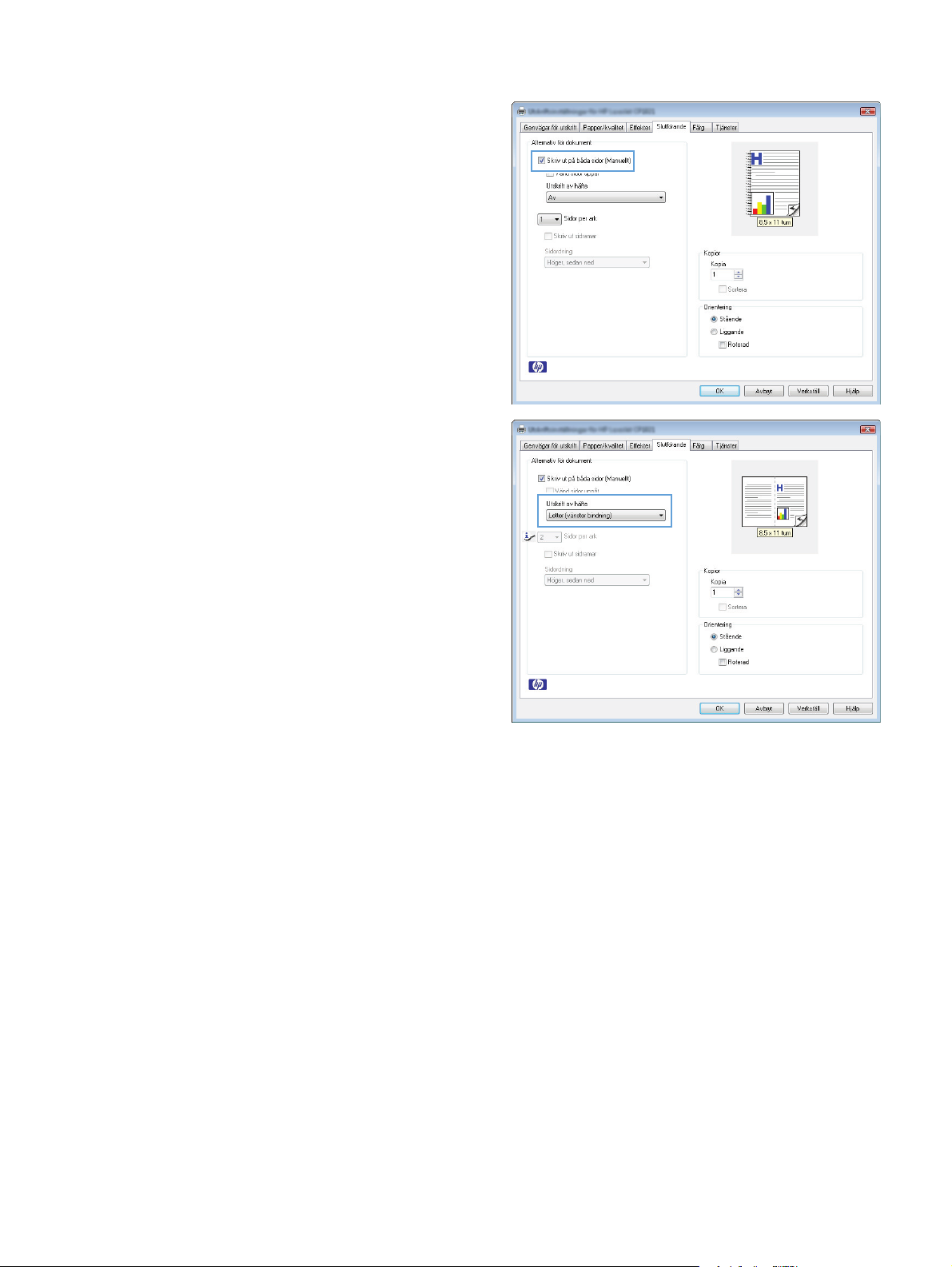
4. Klicka i kryssrutan Skriv ut på båda sidor
(manuellt).
5. I listrutan Utskrift av häfte väljer du ett
bindningsalternativ. Alternativet Sidor per ark
ändras automatiskt till 2 sidor per ark.
SVWW Ytterligare utskriftsmetoder i Windows 63
Page 78

64 Kapitel 6 Utskriftsuppgifter SVWW
Page 79

7Färg
●
Justera färg
●
Matcha färger
SVWW 65
Page 80

Justera färg
Du hanterar färgalternativen med hjälp av inställningarna på fliken Färg i skrivardrivrutinen.
Ändra färgtema för ett utskriftsjobb
1. Gå till Arkiv-menyn i programmet och klicka på Skriv ut.
2. Klicka på Egenskaper eller på Utskriftsinställningar.
3. Klicka på fliken Färg.
4. Välj ett färgtema i listrutan Färgteman.
●
Standard (sRGB): Med det här temat ställs skrivaren in på att skriva ut RGB-data i råläget. När det
här temat används hanterar du färgen i programvaran eller i operativsystemet för att färgen ska
återges korrekt.
●
Livlig: Skrivaren ökar färgmättnaden i mellantoner. Använd det här temat när du skriver ut
affärsgrafik.
●
Foto: Skrivaren tolkar RGB-färgerna som om de hade skrivits ut som ett fotografi med digitalt
minilab. Skrivaren återger djupare, mer mättade färger på ett annat sätt än med temat Standard
(sRBG). Använd det här temat när du skriver ut fotografier.
●
Foto (Adobe RGB 1998): Använd det här temat för digitala foton som använder färgrymden
AdobeRGB istället för sRGB. Stäng av färghanteringen i programvaran när du använder detta
tema.
●
Inget: Inget färgtema används.
Ändra färgalternativ
Ändra färgalternativen för det aktuella utskriftsjobbet på färgfliken i skrivarens drivrutin.
1. Gå till Arkiv-menyn i programmet och klicka på Skriv ut.
2. Klicka på Egenskaper eller på Utskriftsinställningar.
3. Klicka på fliken Färg.
66 Kapitel 7 Färg SVWW
Page 81

4. Klicka på inställningen Automatisk eller Manuellt.
●
Inställningen Automatisk: Välj den här inställningen för de flesta färgutskrifter
●
Inställningen Manuellt: Väj den här inställningen om du vill justera färginställningarna oberoende
av övriga inställningar.
OBS! Manuell ändring av färginställningarna kan påverka utskriftens utseende. HP
rekommenderar att endast färggrafikexperter ändrar dessa inställningar.
5. Klicka på alternativet Skriv ut i gråskala för att skriva ut ett färgdokument i svart och gråskala. Använd
det här alternativet när du vill skriva ut färgdokument för fotokopiering eller faxbruk. Du kan även
använda det här alternativet till att skriva ut utkast eller om du vill spara på färgtonern.
6. Klicka på knappen OK.
Manuella färgalternativ
Använd manuella färgalternativ för att justera alternativen Neutrala gråtoner, Halvton och Kantkontroll för
text, grafik och foton.
Tabell 7-1 Manuella färgalternativ
Inställningsbeskrivning Inställningsalternativ
Kantkontroll
Med inställningen Kantkontroll bestämmer du
utseendet på kanter. Det finns två komponenter i
kantkontroll: adaptiv halvtoning och svällning. Med
adaptiv halvtoning blir kanterna skarpare. Med
svällning minskas effekten av felaktig passning mellan
färgplan genom att kanterna på angränsande objekt
överlappar varandra en aning.
Halvton
Alternativen för Halvton påverkar färgutskriftens
klarhet och upplösning.
●
AV stänger av både svällning och adaptiv halvtoning.
●
Lätt sätter svällningen till lägsta nivå. Adaptiv halvtoning är på.
●
Normal sätter svällningen till mellannivå. Adaptiv halvtoning är på.
●
Maximal är den aggressivaste svällningsinställningen. Adaptiv
halvtoning är på.
●
Med alternativet Utjämna blir resultatet bättre för stora, helfyllda
områden. Fotografier blir bättre genom att färgövergångarna blir
SVWW Justera färg 67
Page 82

Tabell 7-1 Manuella färgalternativ (fortsättning)
Inställningsbeskrivning Inställningsalternativ
jämnare. Välj det här alternativet när det är viktigt att ytan ska vara
jämn.
●
Alternativet Detalj är användbart för text och grafik där skillnader
mellan linjer eller färger ska vara skarp, t.ex. i bilder som innehåller
ett mönster eller många detaljer. Välj det här alternativet när skarpa
kanter och små detaljer är viktigt.
Neutrala gråtoner
Med inställningen Neutrala gråtoner anger du vilken
metod du vill använda för att skapa gråtoner i text,
grafik och fotografier.
●
Endast svart genererar neutrala färger (grå nyanser och svart) och
använder endast svart toner. Detta garanterar neutrala färger utan
färgstick. Den här inställningen passar bäst för dokument och
utskrifter av overheadblad i gråskalor.
●
4-färg ger neutrala färger (grå nyanser och svart) genom att
kombinera alla fyra tonerfärgerna. Med den tekniken blir nyanserna
och övergångarna till andra färger jämnare och du kan även få allra
mörkaste svart.
68 Kapitel 7 Färg SVWW
Page 83

Matcha färger
Den bästa metoden för att matcha de färger du ser på bildskärmen med färgerna på utskriften är vanligen att
skriva ut sRGB-färger.
Matchningen av utskriftsfärger med bilden på datorskärmen är en komplicerad procedur, eftersom skrivare
och bildskärmar återger färg på olika sätt. Bildskärmar visar färg med hjälp av ljuspixlar enligt RGB-modellen
(RGB = röd, grön, blå), medan skrivare skriver ut färg enligt CMYK-modellen (CMYK = cyan, magenta, gult och
svart).
Det finns flera faktorer som kan påverka möjligheten att få de utskrivna färgerna att se ut som färgerna på
bildskärmen,
●
Utskriftsmaterial
●
Utskriftsfärgmedel (t.ex. bläck eller toner)
●
Utskriftsprocessen (t.ex. bläckstråle, tryckpress eller laserteknik)
●
Rumsbelysningen
●
Skillnader i hur olika personer uppfattar färg
●
Program
●
Skrivardrivrutiner
●
Datorns operativsystem
●
Bildskärmar
●
Skärmkort och drivrutiner
●
Driftsmiljö (t.ex. luftfuktighet)
Ha dessa faktorer i minnet om färgerna på skärmen inte helt stämmer överens med färgerna i utskriften.
SVWW Matcha färger 69
Page 84

70 Kapitel 7 Färg SVWW
Page 85

8 Hantera och underhålla produkten
●
Skriv ut informationssidor
●
Använd HP:s inbäddade webbserver (endast nätverksmodeller)
●
Produktsäkerhetsfunktioner
●
Energisparinställningar
●
Hantera förbrukningsartiklar och tillbehör
●
Rengöra produkten
●
Produktuppdateringar
SVWW 71
Page 86

Skriv ut informationssidor
Du kan skriva ut följande informationssidor.
Sida Beskrivning
Konfigurationssida Skriver ut en lista över produktinställningarna
sidan Status för förbrukningsartiklar Statussidan för förbrukningsmaterial innehåller följande
Skriv ut konfigurationssidan
På konfigurationssidan visas produktens aktuella inställningar och egenskaper. Denna sida innehåller också
en statusloggrapport. Skriv ut en konfigurationssida på något av följande sätt:
●
Välj Skriv ut konfigurationssida på fliken Tjänster i utskriftsinställningarna.
●
Håll ned knappen Fortsätt
sida med status för förbrukningsmaterial (endast engelska).
information:
●
Ungefärlig mängd återstående toner i procent
●
Garantistatus för tonerkassetter och bildtrumma
●
Artikelnummer för HP-tonerkassetter
●
Antal utskrivna sidor
●
Information om beställning av nya HP-tonerkassetter och
återvinning av använda HP-tonerkassetter
●
Uppskattad återstående livslängd och installationsdatum
för bildtrumman visas när mindre än 30 % av den
uppskattade livslängden återstår.
i två eller tre sekunder om du vill skriva ut en konfigurationssida och en
Skriv ut statussidan för förbrukningsmaterial
Skriv ut en statussida för förbrukningsartiklar på något av följande sätt:
●
Välj Skriv ut statussida för förbrukningsmaterial på fliken Tjänster i utskriftsinställningarna.
●
Håll ned knappen Fortsätt
sida med status för förbrukningsmaterial (endast engelska).
72 Kapitel 8 Hantera och underhålla produkten SVWW
i två eller tre sekunder om du vill skriva ut en konfigurationssida och en
Page 87

Använd HP:s inbäddade webbserver (endast nätverksmodeller)
Produkten är utrustad med en inbäddad webbserver, vilket innebär att du har åtkomst till information om
aktiviteter i produkten och nätverket. En webbserver utgör en miljö där webbprogram kan köras, på samma
sätt som ett operativsystem, t.ex. Windows, utgör en miljö där program kan köras på datorn. Utdata från
webbprogrammen visas i en webbläsare, till exempel Microsoft Internet Explorer, Safari och Netscape
Navigator.
En inbäddad webbserver finns på en maskinvaruenhet (till exempel en HP LaserJet-produkt) eller i fasta
program och inte som programvara på en nätverksserver.
Fördelen med en inbäddad webbserver är att den har ett gränssnitt för produkten som alla med en
nätverksansluten produkt och dator kan använda. Du behöver inte installera eller ställa in något särskilt
program, men det måste finnas en webbläsare på datorn. Du får åtkomst till den inbäddade webbservern
genom att ange produktens IP-adress på webbläsarens adressrad. Sök reda på IP-adressen genom att skriva
ut en konfigurationssida.
OBS! För Mac-operativsystem kan du använda den inbäddade webbservern via en USB-anslutning efter att
du installerat den Mac-programvara som medföljde produkten.
Öppna den inbäddade HP-webbservern
Du öppnar HP:s inbäddade webbserver genom att ange produktens IP-adress eller värdnamn på adressraden
i en av de webbläsare som stöds. Sök reda på IP-adressen genom att skriva ut en konfigurationssida. Välj
Skriv ut konfigurationssida på fliken Tjänster i utskriftsinställningarna.
TIPS: När du har öppnat URL-adressen kan du bokmärka den så att du lättare hittar den vid ett senare
tillfälle.
Funktioner i den inbäddade HP-webbservern
I tabellen nedan visas de grundläggande skärmarna i den inbäddade webbservern.
SVWW Använd HP:s inbäddade webbserver (endast nätverksmodeller) 73
Page 88

Flik eller sektion Beskrivning
Fliken Status
Visar information om produkten,
status och konfiguration.
●
Enhetsstatus: Visar produktstatus och återstående användningstid för HP:s
förbrukningsmaterial. 0 % betyder att materialet är slut.
●
Status för förbrukningsmaterial: Visar ungefärlig återstående livslängd i procent för
HP-förbrukningsmaterial. När uppskattad återstående livslängd är mindre än 10 % men
slutet av den uppskattade livslängden inte har nåtts ännu visas Mindre än 10 %. När den
uppskattade livslängden för förbrukningsmaterialet har uppnåtts visas – %. Den faktiska
återstående materiallivslängden kan variera. Det kan vara bra att ha extra material
tillgängligt för installation när utskriftskvaliteten inte längre är acceptabel.
Förbrukningsmaterialet behöver inte bytas ut såvida inte utskriftskvaliteten inte längre
är acceptabel. När HP-förbrukningsmaterialet har nått nivån "är snart slut" upphör HP:s
skyddsgaranti för det förbrukningsmaterialet.
Uppskattad återstående livslängd och installationsdatum för bildtrumman visas när
mindre än cirka 30 % av den uppskattade livslängden återstår.
●
Enhetskonfiguration: Visar samma information som finns på produktens
konfigurationssida.
●
Nätverksöversikt: Visar samma information som finns på produktens
nätverkskonfigurationssida.
●
Rapporter: Välj det här alternativet när du vill skriva ut den statussida för konfiguration
och förbrukningsmaterial som produkten genererar.
●
Händelselogg: Visar en lista över alla produkthändelser och -fel.
●
Knappen Support: Länkar till produktsupportsidan. Knappen Support kan
lösenordsskyddas.
●
Knappen Köpa förbrukningsmaterial: Länkar till en sida där du kan beställa
förbrukningsmaterial för produkten. Knappen Köpa förbrukningsmaterial kan
lösenordsskyddas.
74 Kapitel 8 Hantera och underhålla produkten SVWW
Page 89

Flik eller sektion Beskrivning
Fliken System
Använd den här sidan om du vill
konfigurera produkten från datorn.
Fliken Nätverk
Med den här fliken kan du ändra
nätverksinställningarna från datorn.
●
Pappersinställning: Välj det här alternativet om du vill ändra produktens
standardinställningar för pappershantering.
●
Utskriftskvalitet: Välj det här alternativet om du vill ändra produktens
standardinställningar för kvalitet, bland annat kalibreringsinställningar.
●
Utskriftstäthet: Välj det här alternativet om du vill ändra värden för kontrast,
högdagrar, mellantoner och skuggor för varje förbrukningsmaterial.
●
Papperstyper: Välj det här alternativet om du vill konfigurera utskriftslägen som
motsvarar de materialtyper som produkten hanterar.
●
Systeminställningar: Välj det här alternativet om du vill ändra produktens
standardinställningar för systemet.
●
Service: Välj det här alternativet om du vill påbörja produktens rengöringsprocedur.
●
Produktsäkerhet: Välj det här alternativet om du vill ställa in eller ändra
administratörslösenordet.
●
Knappen Support: Länkar till produktsupportsidan. Knappen Support kan
lösenordsskyddas.
●
Knappen Köpa förbrukningsmaterial: Länkar till en sida där du kan beställa
förbrukningsmaterial för produkten. Knappen Köpa förbrukningsmaterial kan
lösenordsskyddas.
OBS! Fliken System kan lösenordsskyddas. Om produkten finns i ett nätverk ska du alltid
tala med systemadministratören innan du ändrar inställningarna på den här fliken.
Nätverksadministratörer kan kontrollera nätverksrelaterade inställningar för produkten när
den är ansluten till ett IP-baserat nätverk. Den här fliken visas inte om produkten är direkt
ansluten till datorn.
SVWW Använd HP:s inbäddade webbserver (endast nätverksmodeller) 75
Page 90

Produktsäkerhetsfunktioner
Enheten stöder säkerhetsstandarder och rekommenderade protokoll som kan hjälpa dig att hålla produkten
säker, skydda kritisk information på nätverket och förenkla övervakningen och underhållet av produkten.
Detaljerad information om säker bildbehandling och utskriftslösningar från HP finns på
secureprinting. På webbplatsen finns länkar till rapporter och dokument med vanliga frågor om
säkerhetsfunktioner.
Låsa produkten
1. Du kan ansluta en säkerhetskabel till uttaget på
produktens baksida.
www.hp.com/go/
Ange ett systemlösenord
Tilldela ett lösenord för produkten så att obehöriga användare inte kan ändra produktens inställningar.
1. Öppna den inbyggda HP-webbservern genom att ange produktens IP-adress i adressfältet i
webbläsaren.
2. Klicka på fliken System.
3. Klicka på menyn Produktsäkerhet till vänster i fönstret.
4. Ange lösenordet i rutan Lösenord och sedan en gång till i rutan Bekräfta lösenord.
5. Klicka på knappen Verkställ. Anteckna lösenordet och förvara det på ett säkert ställe.
76 Kapitel 8 Hantera och underhålla produkten SVWW
Page 91

Energisparinställningar
Aktivera läget Auto-On/Auto-Off
Auto-On\Auto-Off är en energisparfunktion för produkten. Efter en tidsperiod som anges av användaren
minskas automatiskt produktens strömförbrukning. Produkten återgår till Redo-läget så snart en knapp
trycks in eller en utskrift tas emot.
OBS! Även om indikatorlamporna är släckta i Autostopp-läget kommer produkten att fungera på normalt
sätt så snart en utskrift tas emot.
Ändra inställningen för Auto-On\Auto-Off
Du kan ändra hur länge produkten ska vara inaktiv (fördröjning för Auto-Off) innan den övergår till Auto-Offläget. Du kan även välja vid vilka händelser som produkten ska aktiveras.
1. Högerklicka på ikonen Enhetsinställningar
produktnamnet.
2. Klicka på knappen Enhetsinställningar.
3. Klicka på knappen AutoOFF efter fördröjning och välj sedan ett värde för fördröjning för Auto-Off i
listrutan.
4. Under AutoON för följande händelser klickar du på önskade händelser (valfritt).
i systemfältet i Windows och klicka sedan på
SVWW Energisparinställningar 77
Page 92

Hantera förbrukningsartiklar och tillbehör
Du kan se till att utskrifterna alltid blir av god kvalitet genom att använda, förvara och kontrollera
tonerkassetten och bildtrumman på rätt sätt.
Skriv ut när en tonerkassett eller bildtrumma håller på att ta slut
Meddelanden om förbrukningsmaterial
Ett meddelande om <material> snart tom – där <material> är färgtonerkassetten: Skrivaren indikerar när
nivån på något förbrukningsmaterial är låg. Tonerkassetters faktiska livslängd varierar. Det kan vara bra att
ha en ersättningskassett i reserv som kan installeras när utskriftskvaliteten inte längre är acceptabel.
Förbrukningsmaterialet behöver inte ersättas nu. Den här varningen visas endast när <material> snart slut
har inställningen Stopp.
Ett meddelande om <material> snart slut – där <material> antingen är färgtonerkassetten eller
bildtrumman eller en kombination av flera färgtonerkassetter och/eller färgtrumman: Produkten indikerar
när nivån på något förbrukningsmaterial är mycket låg. Tonerkassetters faktiska livslängd varierar. Det kan
vara bra att ha en ersättningskassett i reserv som kan installeras när utskriftskvaliteten inte längre är
acceptabel. Problem med utskriftskvaliteten kan uppstå om du använder ett förbrukningsmaterial som är
slut. Förbrukningsmaterialet behöver inte bytas nu såvida inte utskriftskvaliteten inte längre är acceptabel.
När HP-tonerkassetten har nått nivån "snart slut" upphör HP:s skyddsgaranti för den tonerkassetten. HP:s
Premium Protection-garanti gäller endast tonerkassetter för den här produkten.
Bildtrumman som är installerad i produkten täcks av produktgarantin. Utbytesbildtrummor har en begränsad
garanti på ett år från installationsdatumet. Installationsdatumet för bildtrumman visas både på
konfigurationssidan och statussidan för förbrukningsmaterial när cirka 30 % av den uppskattade livslängden
för bildtrumman återstår.
Aktivera eller inaktivera inställningarna för Snart slut
Du kan ändra standardinställningarna när du vill och behöver inte aktivera inställningarna igen när en ny
tonerkassett installeras. Varningsmeddelandet <material> snart slut visas när inställningen för att
fortsätta i snart slut-läge har angetts för en tonerkassett. När HP-tonerkassetten har nått nivån "snart slut"
upphör HP:s skyddsgaranti för den kassetten.
1. Högerklicka på ikonen Enhetsinställningar
produktnamnet.
2. Klicka på fliken Systeminställningar.
3. I listrutan Snart slut väljer du något av följande alternativ:
●
Välj alternativet Fortsätt om du vill att produkten visar en varning när tonerkassetten nästan är
slut, men fortsätter att skriva ut.
●
Välj alternativet Stopp om du vill att produkten visar en varning och slutar skriva ut tills du har
bytt ut tonerkassetten.
●
Välj alternativet Uppmaning (standardinställning) om du vill att skrivaren ska sluta skriva ut och
uppmana dig att ersätta tonerkassetten. Du kan bekräfta meddelandet och fortsätta skriva ut.
i systemfältet i Windows och klicka sedan på
78 Kapitel 8 Hantera och underhålla produkten SVWW
Page 93

Hantera tonerkassetter och bildtrummor
Förvaring av tonerkassetter och bildtrummor
Ta inte upp tonerkassetten eller bildtrumman ur förpackningen innan den ska användas.
HP:s policy gällande produkter som inte är tillverkade av HP
HP Company rekommenderar att du inte använder tonerkassetter eller bildtrummor som inte kommer från
HP, vare sig de är nya eller omarbetade.
OBS! Användning av tonerkassetter från andra tillverkare än HP
Om tonerkassetter eller bildtrummor från andra tillverkare än HP eller påfyllda tonerkassetter används med
HP-skrivarprodukter påverkar det inte kundens garanti eller eventuellt supportavtal som kunden har med
HP. Om ett fel eller en skada på skrivaren kan anses bero på användning av en tonerkassett från en annan
tillverkare eller en påfylld bläckpatron debiterar emellertid HP gängse taxa för den tids- och materialåtgång
som krävs för att åtgärda felet eller skadan.
HP:s speciallinje och webbplats för bedrägerier
Ring HP:s speciallinje för bedrägerier 1-877-219-3183 (kostnadsfritt i Nordamerika) eller gå till
www.hp.com/go/anticounterfeit om du installerar en HP-tonerkassett och ett meddelande på statussidan
för förbrukningsmaterial visas som anger att kassetten inte är en HP-kassett. HP kan hjälpa dig att avgöra
om kassetten är äkta och vidta åtgärder för att lösa felet.
Det finns risk för att tonerkassetten inte är en äkta HP-kassett om du lägger märke till något av följande:
●
På statussidan för förbrukningsmaterial anges att förbrukningsartikel från en annan tillverkare än HP
har installerats.
●
Du får mycket problem med tonerkassetten.
●
Kassetten ser inte ut som den brukar (till exempel ser förpackningen inte ut som en HP-förpackning).
Återvinning av förbrukningsmaterial
Om du vill returnera en äkta HP-tonerkassett eller bildtrumma lägger du den använda kassetten eller
trumman i den förpackning som den levererades i. Använd den medföljande returetiketten för att skicka den
använda produkten till HP för återanvändning. Mer information finns i den återvinningsguide som medföljer
alla nya förbrukningsartiklar från HP.
Tonerkassettens design
1
2
1 Elektronisk etikett för tonerkassett
2 Plastskydd
SVWW Hantera förbrukningsartiklar och tillbehör 79
Page 94

Layout för bildtrumma
1
1 Elektronisk etikett för bildtrumma
2 Plastskydd
2
80 Kapitel 8 Hantera och underhålla produkten SVWW
Page 95

Utbytesinstruktioner
Byta tonerkassetter
När en tonerkassett börjar ta slut kan du fortsätta att skriva ut med den ända fram tills utskriftskvaliteten
inte längre är acceptabel.
När HP-tonerkassetten har nått nivån "snart slut" upphör HP:s skyddsgaranti för det förbrukningsmaterialet.
Utskriftsdefekter eller defekter i tonerkassetterna som orsakas av att förbrukningsmaterial från HP används
med inställningen för att fortsätta i snart slut-läge kommer inte att betraktas som defekter i material eller
arbete under HP:s garanti för tonerkassetter.
OBS! När HP-tonerkassetten har nått nivån "snart slut" tänds motsvarande kassettlampa på
kontrollpanelen.
1. Tryck på knappen Kassett för den
tonerkassett som du vill byta ut, så roteras
kassettkarusellen och du kan ta ut kassetten.
OBS! Alla luckor måste vara stängda när du
trycker på knappen Kassett
OBS! Vänta tills lampan Kassett
blinka och rotationssignalen har tystnat innan du
öppnar tonerkassettluckan.
2. Öppna tonerkassettluckan.
.
har slutat
SVWW Hantera förbrukningsartiklar och tillbehör 81
Page 96

3. Ta tag i handtaget på mitten på den gamla
tonerkassetten och ta ut kassetten.
4. Ta ut den nya tonerkassetten från förpackningen.
Lägg den gamla tonerkassetten i påsen och
kartongen för återvinning.
VIKTIGT: Undvik att skada tonerkassetten
genom att hålla den i bägge ändarna. Rör inte vid
valsen på tonerkassetten.
5. Ta tag i båda ändarna av tonerkassetten och
vicka den varsamt från sida till sida för att
fördela tonern jämnt inuti tonerkassetten.
6. Ta bort tejpen från tonerkassetten. Lägg tillbaka
tejpen i förpackningen så att den kan återvinnas.
82 Kapitel 8 Hantera och underhålla produkten SVWW
Page 97

7. Ta bort skyddshöljet från den nya
tonerkassetten.
8. Ta tag i handtaget på mitten på tonerkassetten
och för in kassetten i produkten.
OBS! Kontrollera att tonerkassettfärgen
överensstämmer med karusellpositionen genom
att jämföra färgetiketten på tonerkassetten med
färgetiketten på karusellplatsen.
VIKTIGT: Om du får toner på kläderna torkar du
bort den med en torr trasa och tvättar sedan
kläderna i kallt vatten. Om du använder varmt
vatten fastnar tonern i tyget.
SVWW Hantera förbrukningsartiklar och tillbehör 83
Page 98

9. Stäng tonerkassettluckan.
OBS! När du har stängt tonerkassettluckan
börjar lampan Redo
och Åtgärda blinka.
Vänta på att produkten kalibreras. Det tar upp till
tre minuter.
OBS! Om du vill byta ut en till tonerkassett
måste du stänga tonerkassettluckan innan du
trycker på knappen Kassett
för nästa
tonerkassett.
Du behöver inte vänta på att produkten
kalibreras när du byter ut den andra
tonerkassetten. I stället trycker du på knappen
Kassett
för nästa färg så roteras karusellen
till rätt läge. När du har bytt ut tonerkassetterna
kalibreras produkten.
OBS! Varje gång den svarta tonerkassetten
byts ut skrivs en rengöringssida ut automatiskt
så att fixeringsenheten rengörs.
Rengöringsprocessen tar cirka två minuter.
10. Om du får statusmeddelandet Fel kassett i
<färg>-fack, när du skriver ut, tar du ut
tonerkassetten från det aktuella facket och
jämför färgetiketten på tonerkassetten med
färgetiketten i facket för att kontrollera att rätt
tonerkassett används i facket.
84 Kapitel 8 Hantera och underhålla produkten SVWW
Page 99

Byt ut bildtrumman
OBS! Bildtrumman som är installerad i produkten täcks av produktgarantin. Utbytesbildtrummor har en
begränsad garanti på ett år från installationsdatumet. Installationsdatumet för bildtrumman visas både på
konfigurationssidan och statussidan för förbrukningsmaterial när cirka 30 % av den uppskattade livslängden
för bildtrumman återstår. HP:s Premium Protection-garanti gäller endast tonerkassetter för den här
produkten.
1. Öppna tonerkassettluckan.
2. Öppna den främre luckan.
SVWW Hantera förbrukningsartiklar och tillbehör 85
Page 100

3. Lyft de två spärrarna som håller bildtrumman på
plats.
4. Ta bort den gamla bildtrumman.
5. Ta ut den nya bildtrumman ur förpackningen.
Lägg den gamla bildtrumman i påsen och
kartongen för återvinning.
86 Kapitel 8 Hantera och underhålla produkten SVWW
